Sagem LASER PRO 346, LASER PRO 348 User Manual [it]
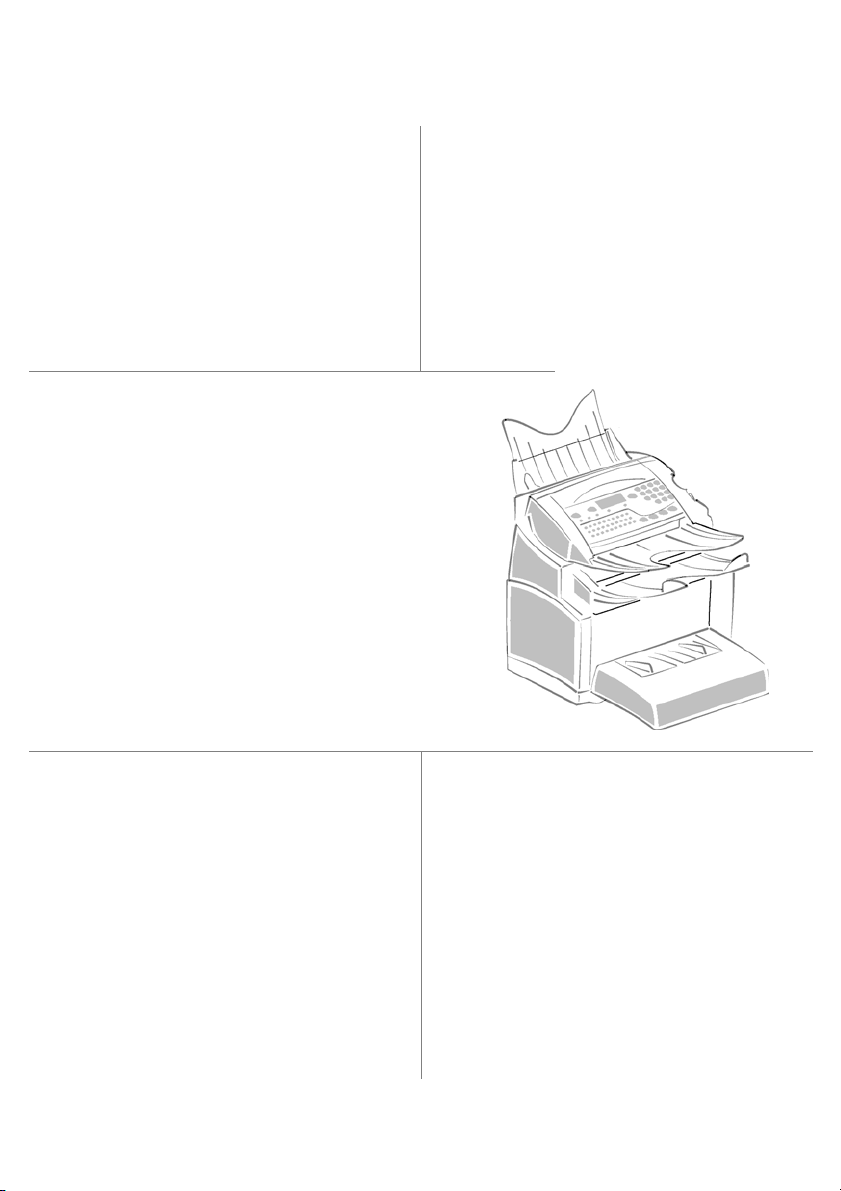
SAGEM
Laser Pro 346 / 348
Istruzioni per l'uso
S
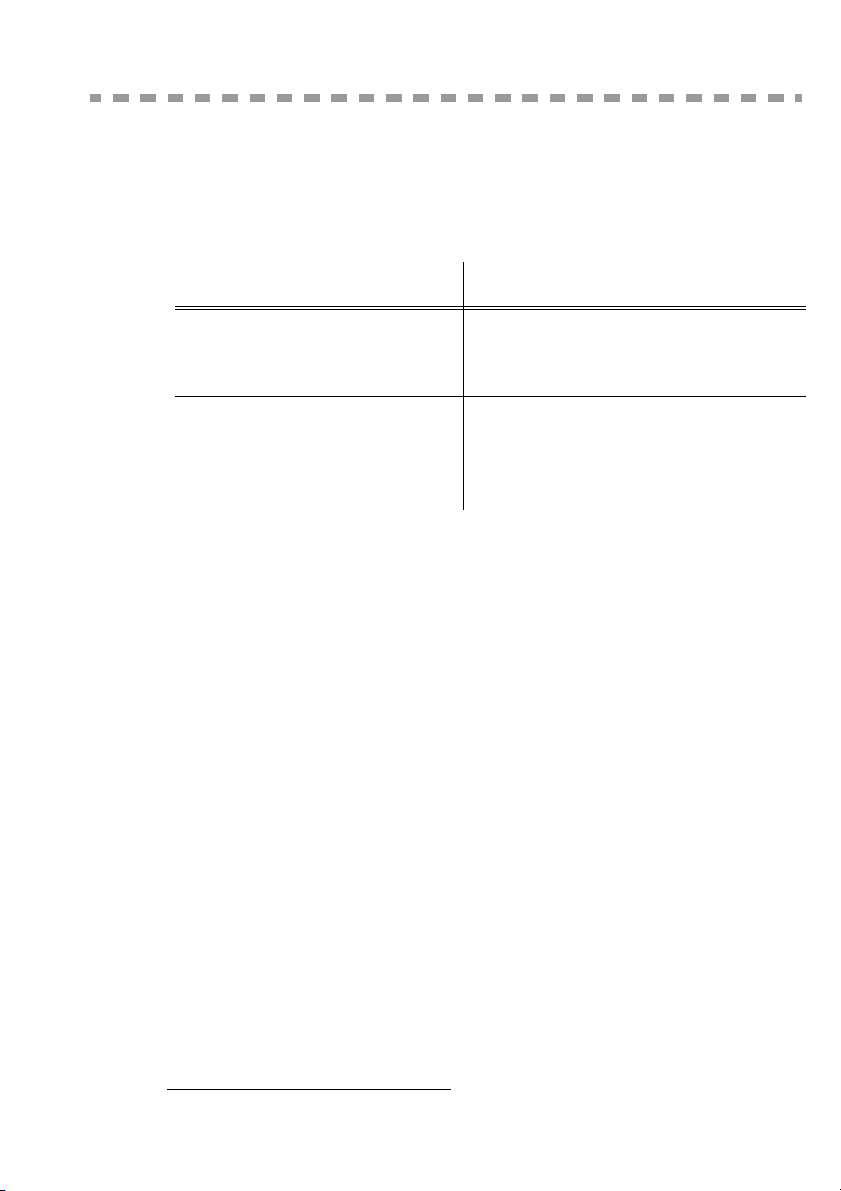
CONGRATULAZIONI
Avete acquistato un apparecchio di comunicazione dell'ultima generazione di marca SAGEM. Ci
congratuliamo per la Vostra decisione. Il Vostro nuovo fax laser è stato concepito per l'impiego
professionale ed è in grado di soddisfare anche le esigenze più elevate.
Questo libretto di istruzioni descrive i modelli:
Modèle Equipement
• Scanner a colori.
Laser Pro 346
Laser Pro 348
L'apparecchio riunisce efficienza, semplicità di utilizzo e facilità d'impiego grazie al navigatore, alla
sua multifunzionalità e alla rubrica ad accesso diretto.
Aperto su Internet, il terminale permette, secondo il modello:
• di emettere e ricevere fax verso E-mail grazie a F@x to E-mail,
• di inviare e ricevere E-mail,
1
• di inviare e ricevere SMS
Secondo il modello, è possibile stampare nei formati PCL
Postscript
Prendetevi un po' di tempo per leggere le istruzioni per l'uso. In questo modo potrete conoscere e
sfruttare al meglio le molteplici possibilità del vostro nuovo apparecchio.
®
livello 3).
.
• Modem fax 33,6 kbps e dati 56 kbps.
• Stampante laser bianco & nero 16 ppm.
• Scanner a colori.
• Modem fax 33,6 kbps e dati 56 kbps.
• Stampante laser bianco & nero 16 ppm.
• LAN 10/100 Base T.
®
6 e SGScript 3 (emulazione del linguaggio
Lista degli accessori
La seguente lista degli accessori complementari è valida per questa serie di prodotti:
• Scheda rubrica.
• Cassetto carta 500 pagine.
• Kit d’attivazione PCL
• Kit PC Companion Suite Pro (secondo il modello).
2
®
6 e SGScript 3 (secondo il modello).
Consumabili
Vi rinviamo alla fine delle presenti "istruzioni per l'uso" per conoscere i codici di riferimento dei
consumabili del vostro fax.
1. Secondo il paese e secondo l’operatore
2. La lista degli accessori può venire modificata senza preavviso.
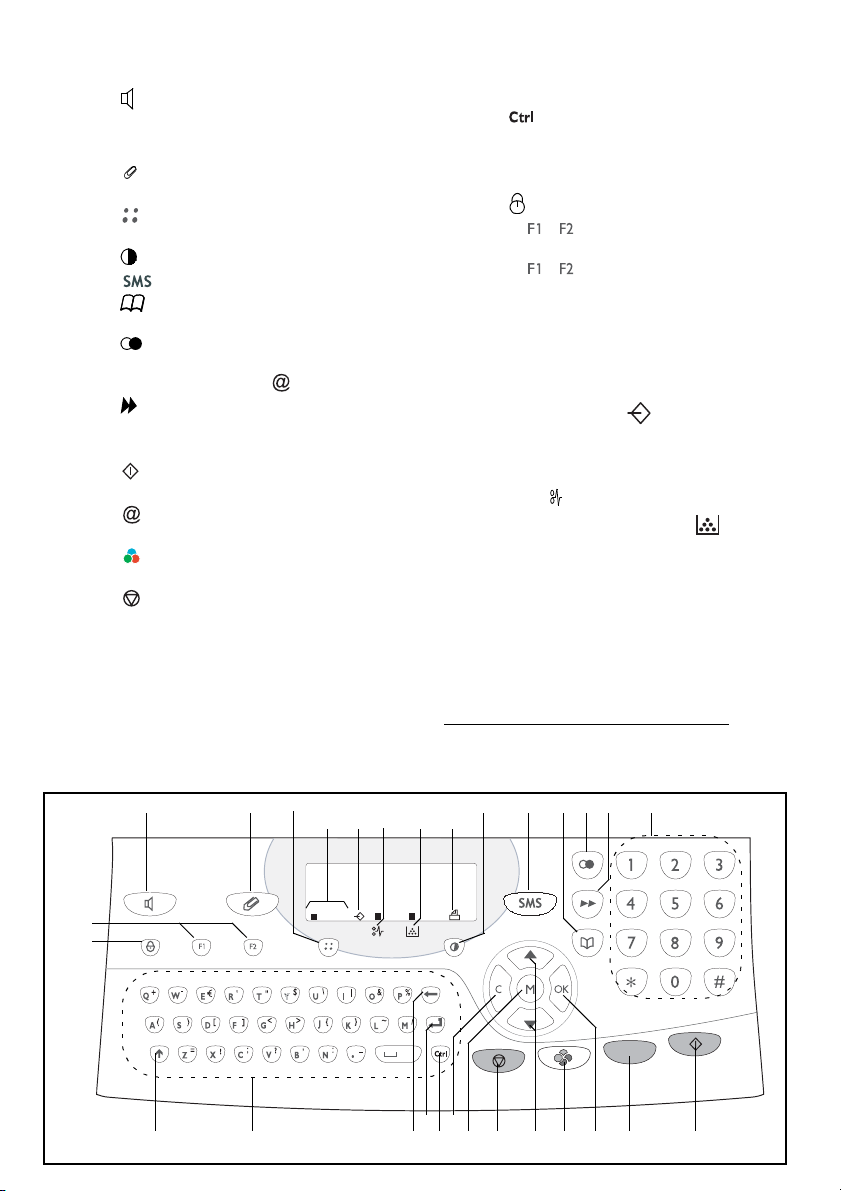
Pannello di comando
1. Tasto : Attivazione manuale della
connessione, ascolto amplificato durante la
trasmissione del fax.
2. Tasto : allegato di un mail inserito da
tastiera.
3. Tasto : Regolazione della risoluzione dello
scanner per trasmettere o copiare.
4. Tasto : Regolazione del contrasto.
5. Tasto : invio di un SMS.
6. Tasto : Accesso alla rubrica e ai numeri a
selezione abbreviata.
7. Tasto : Accesso ai numeri selezionati per
ultimi o agli ultimi indirizzi e-mail composti
dopo aver premuto il tasto
8. Tasto : Diffusione a più destinatari (fax,
e-mail o SMS).
9. Tastierino numerico.
10.Tasto : Invio di fax o realizzazione di copie
locali in bianco/nero.
11.Tasto : Scan to e-mail (emissione di fax
Internet).
12.Tasto : emissione di un documento a colori
via Internet.
13.Tasto : Annulla la funzione attuale.
14.Tasto M: Accesso alle funzioni disponibili
(diversi MENU).
15.Tasto OK: Conferma della selezione
visualizzata.
16.Tasto C: Ritorno al menu precedente e
cancellazione dell'inserimento.
17.Tasti e : Tasti di navigazione.
18.Tastiera alfabetica.
19.Tasto : accesso ai caratteri speciali.
20.Tasto Í: cancella il carattere a sinistra del
cursore.
21.Tasto ×: Tasto Shift.
22.Tasto : Tasto Caps Lock.
23.Pulsanti e : Salvataggio di una
combinazione di tasti.
24.Pulsanti e : Salvataggio di una
combinazione di tasti. Per impostazione
predefinita:
F1: Scan to PC
F2: Scan to FTP
1
A Risoluzione dello scanner per la trasmissione
fax (alta, s. alta, foto).
B Segnalazione "Linea" :
illuminata: trasmissione in corso,
lampeggiante: attivazione connessione.
C Segnalazione Inceppamento nella
stampante .
D Segnalazione Riserva "Toner" :
illuminata: Toner esaurito,
lampeggiante: indica che il toner sarà presto
esaurito.
E Simbolo ricezione fax:
* illuminato: ricezione possibile,
* lampeggiante: uno o più documenti non
stampati presenti in memoria o processo di
ricezione in corso,
* spento: ricezione impossibile.
1. Secondo il modello
12
23
22
3
Fine SFine
BC D EA
Photo
@
19
2021
45689
@
16
14
21
1718
7
@
10111213 15
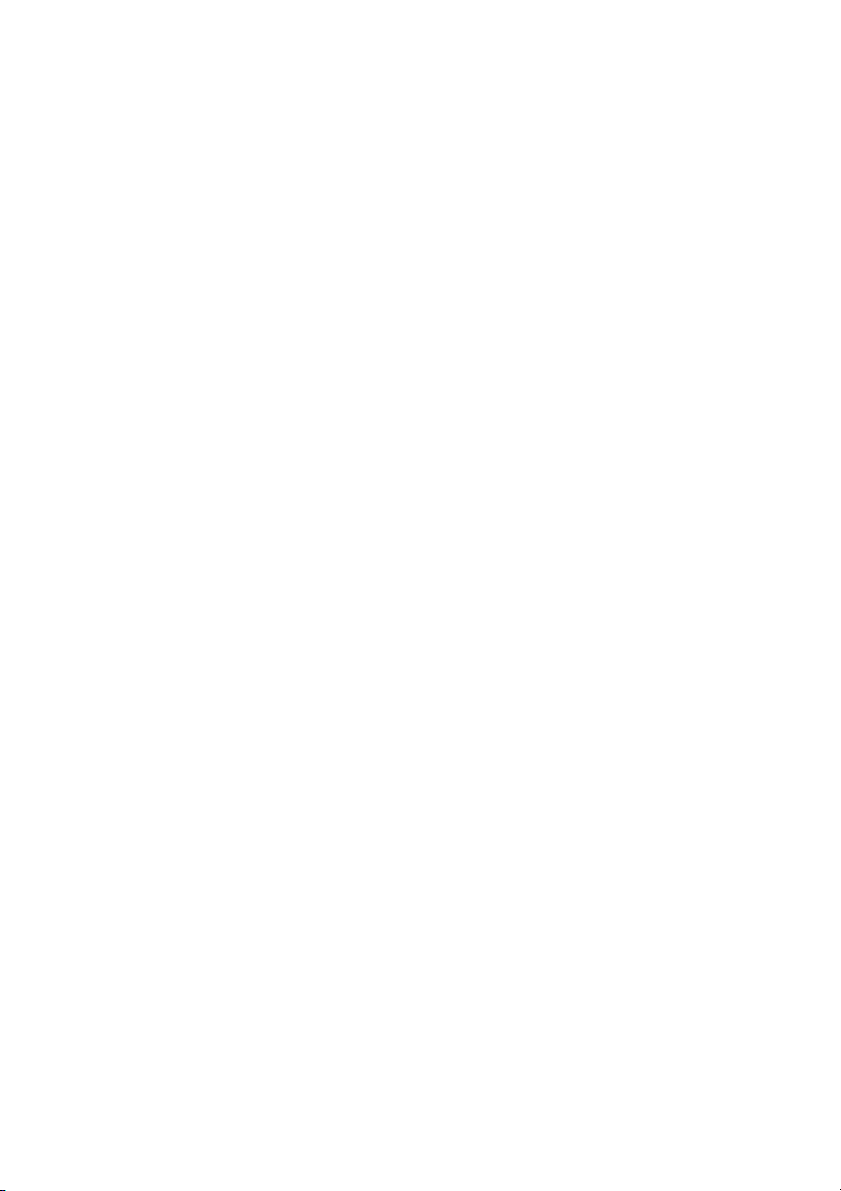
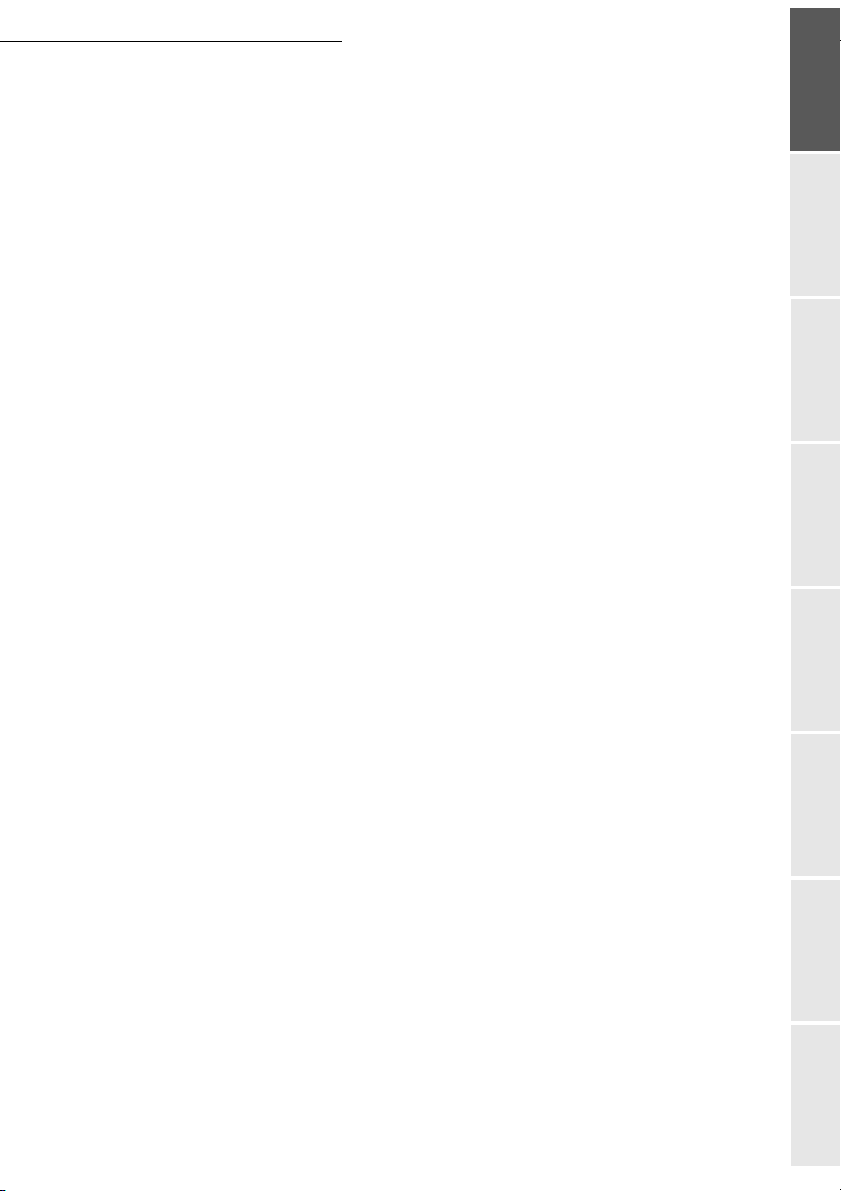
1INSTALLAZIONE 1-1
Installazione del terminale 1-1
Collocazione 1-1
Precauzioni d'uso 1-2
Disimballaggio del terminale 1-4
Togliere dall'imballo gli accessori 1-5
Descrizione 1-8
Posizionamento degli accessori 1-9
Inserire il cassetto dei fogli della stampante 1-9
Installazione del piano di uscita degli stampati 1-10
Posizionamento del piano per l'alimentatore dei documenti 1-10
Posizionamento del piano per l'uscita degli
originali
1-11
Caricamento fogli 1-11
Alimentazione manuale dei fogli 1-13
Installazione della cassetta fogli supplementare (opzionale) 1-14
Connessione 1-16
Collegamento alla rete telefonica 1-17
Collegamento alla rete ed alimentazione di corrente 1-17
2CONSULTAZIONE RAPIDA 2-1
Principi di navigazione 2-1
Funzionamento base 2-1
Il sistema di navigazione 2-1
Lo schermo di visualizzazione 2-3
L'accesso alle funzioni 2-3
Accesso guidato dai menu 2-3
Accesso diretto tramite il numero 2-4
Guida delle funzioni 2-4
rapida
RubricaManutenzioneSicurezza IndiceInstallazione
3CONFIGURAZIONE DELL'APPARECCHIO 3-1
Confugurazione a distanza (secondo il modelo) 3-1
Embedded server web 3-1
Condizioni richieste 3-1
Accedere al Server Web 3-2
Impostazioni generali 3-2
Prima della trasmissione 3-2
Data/Ora 3-2
Numero del proprio fax/nome 3-2
Tipo di rete 3-3
Impostazioni geografiche 3-3
Prefisso locale 3-3
Rapporto di trasmissione 3-4
Inviare documenti dalla memoria o dall'inseritore 3-4
Fascia oraria economica 3-5
Prima della ricezione 3-5
Segreteria fax (memoria dei fax) 3-5
Ricezione senza fogli 3-6
-I-
Utilizzo Configurazione Consultazione
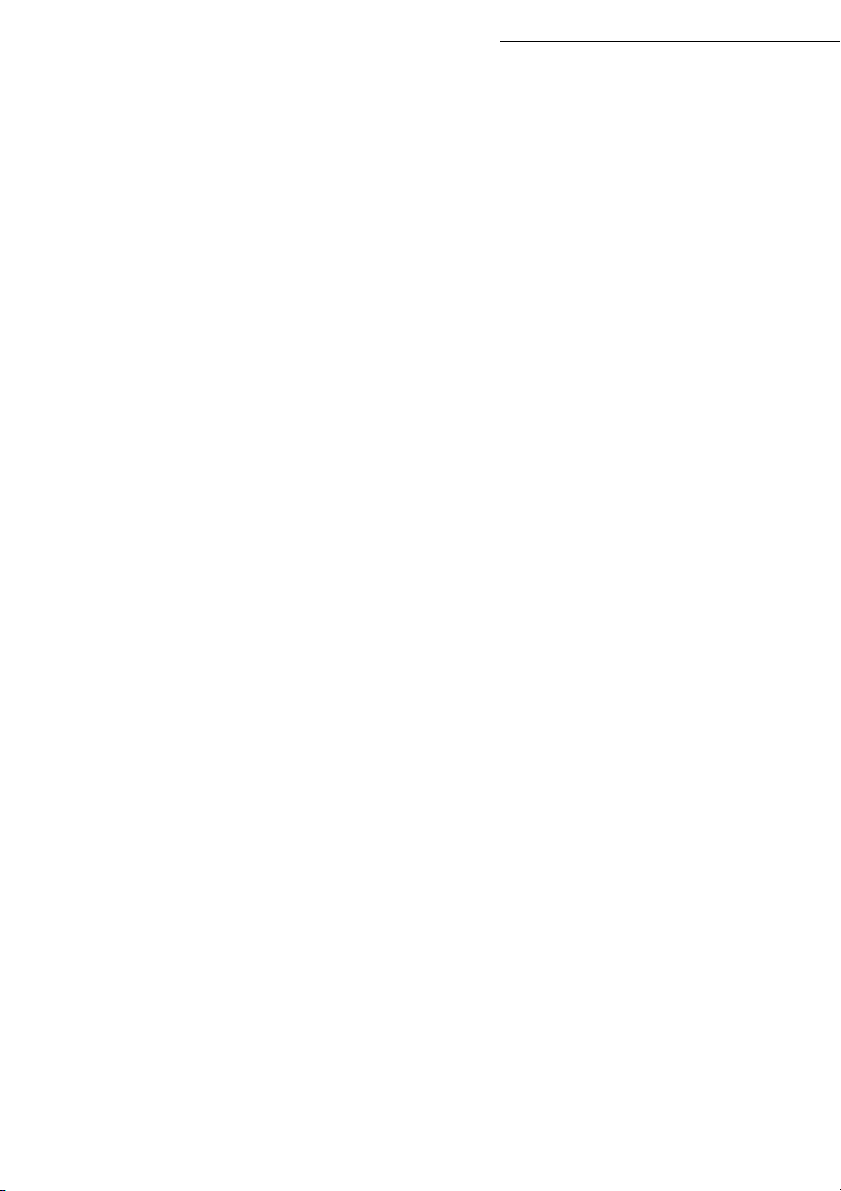
Numero di copie 3-6
Ridiffusione 3-7
Ricezione Fax o PC (secondo il modello) 3-7
Parametri tecnici 3-8
Impostazioni rete locale (a seconda del modello) 3-11
Impostazioni rete locale 3-11
Configurazione automatica 3-11
Configurazione manuale 3-11
Indirizzo IEEE (o indirizzo Ethernet) o MAC 3-12
Nomi Netbios 3-12
Messaggeria e Internet 3-12
Parametri d'accesso 3-13
Accesso ai parametri di connessione e messaggistica 3-13
Accesso ai parametri dei server 3-13
Impostazioni 3-15
Impostazioni correnti 3-16
Ordina mail 3-17
Connessione Internet 3-18
Connessione immediata a Internet 3-19
Connessione programmata 3-19
Bloccare la funzione Internet 3-19
Servizio SMS 3-19
Impostazioni SMS 3-19
Inviare un SMS 3-20
Eliminazione di un SMS 3-21
Ricevere SMS 3-22
Leggere SMS 3-22
Stampa di SMS 3-22
Server SMS 3-22
4RUBRICA 4-1
Creazione di schede interlocutori 4-1
Aggiunta di una scheda 4-2
Creazione di liste interlocutori 4-3
Aggiungere una lista 4-3
Aggiunta o cancellazione di un interlocutore da una lista 4-4
Consultazione di una scheda o di una lista 4-5
Modifica di una scheda o di un gruppo 4-5
Cancellazione di una scheda o di un gruppo 4-6
Stampa della rubrica 4-6
Importazione di una rubrica 4-6
Caselle di inserimento del file 4-6
Procedura 4-8
Esportazione di una rubrica 4-8
5UTILIZZO 5-1
Invio 5-1
Posizionamento del documento 5-1
-II-
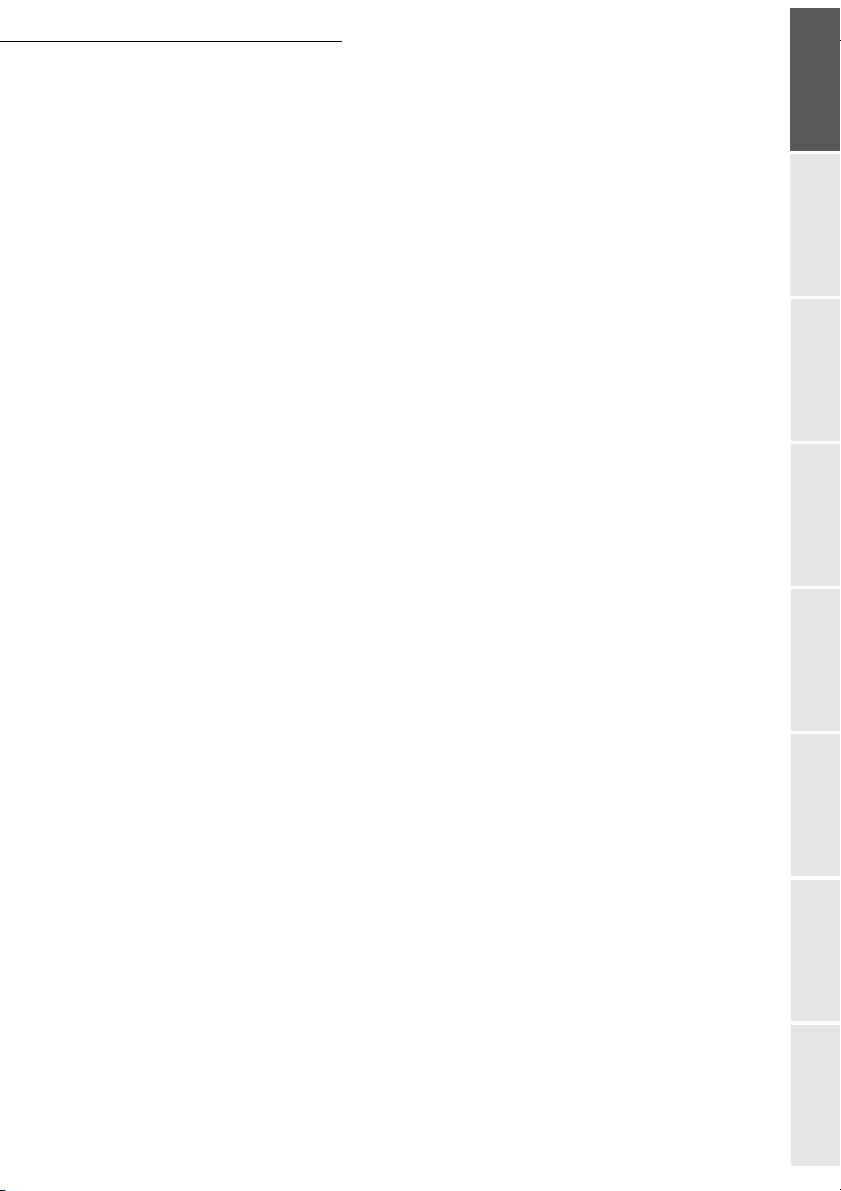
Scanner 5-1
Scegliere la risoluzione/il contrasto 5-2
Risoluzione 5-2
Contrasto 5-2
Composizione 5-3
Dalla rubrica 5-3
Con il tasto redial 5-3
A più destinatari 5-4
Trasmissione tramite la rete telefonica 5-4
Trasmissione immediata 5-4
Invio differito 5-4
Trasmissione con ascolto amplificato della composizione del numero 5-5
Instradare 5-5
Trasmissione tramite Internet 5-6
Invio di un documento in bianco e nero ad un indirizzo E-mail 5-6
Invio di un documento a colori a un indirizzo E-mail 5-6
Invio di un messaggio immesso con la tastiera ad un indirizzo E-mail 5-7
Fare la scansione verso FTP
(secondo il modello)
Archiviazione semplice di un file su un server FTP: 5-8
5-8
Lista di attesa per la trasmissione 5-9
Consultare o modificare la lista di attesa 5-9
Eseguire immediatamente una trasmissione in attesa 5-10
Stampare un documento in attesa o in deposito 5-10
Stampare la lista d'attesa 5-10
Annullare una trasmssione in attesa 5-10
Interruzione di una comunicazione in corso 5-10
Ricezione 5-11
Ricezione tramite la rete telefonica 5-11
Fotocopiare 5-11
Copia locale 5-11
Copia semplice 5-11
Copia eleborata 5-11
Impostazioni particolari per la copia 5-12
Impostazioni scanner 5-13
Impostazioni stampante 5-14
Funzioni avanzate 5-14
Giornali 5-14
Stampa della lista funzioni 5-15
Stampa della lista delle impostazioni 5-15
Memorizzazione di una sequenza di tasti 5-15
Stampare i tipi di font (secondo il modello) 5-16
Contatori 5-17
Il deposito ed il polling 5-17
Protezioni 5-18
Inserimento del codice di blocco 5-19
Protezione tastiera 5-19
Protezione selezione numero 5-19
Blocco dei parametri Internet 5-20
Blocco del servizio SMS 5-20
-III-
rapida
RubricaManutenzioneSicurezza IndiceInstallazione
Utilizzo Configurazione Consultazione
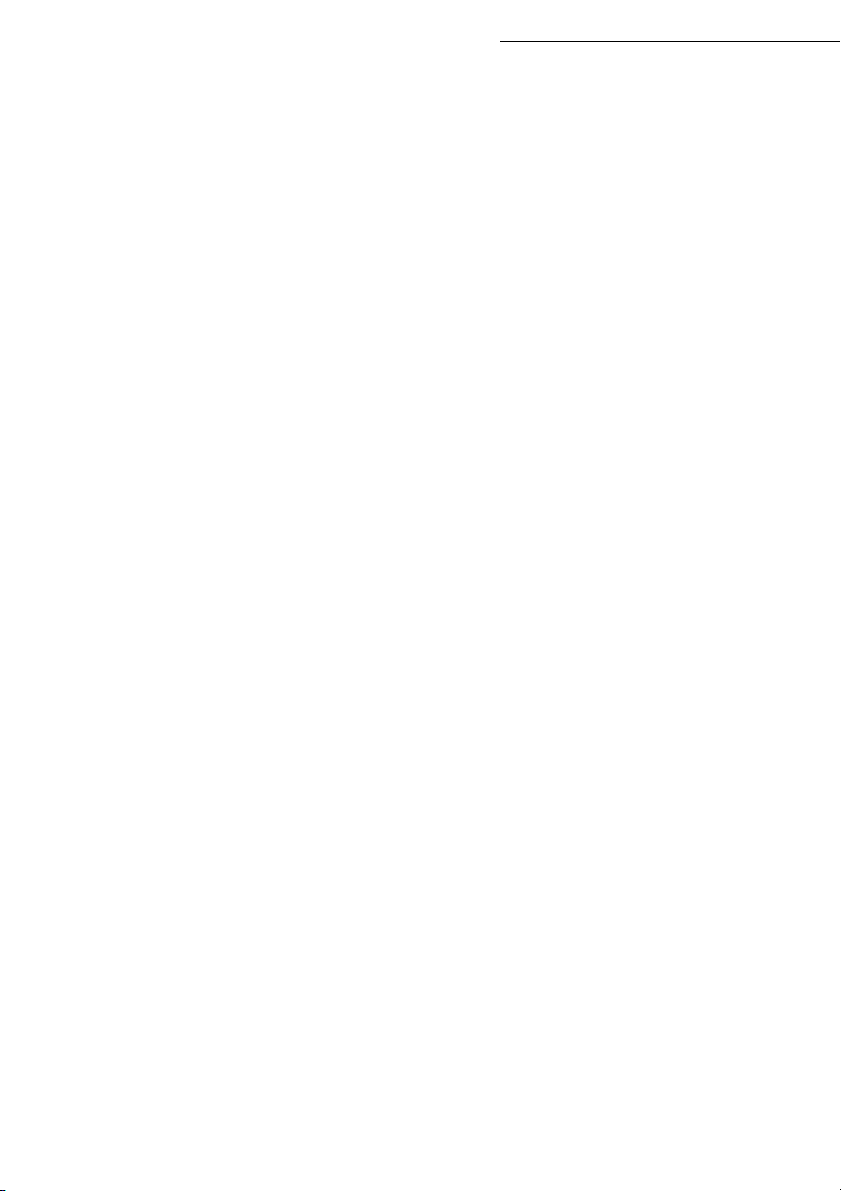
Fare la scansione su PC (a seconda del modello) 5-20
Mailbox (MBX FAX) 5-20
Gestione delle MBX 5-21
Inizializzare una MBX 5-21
Modificare le caratteristiche di una mailbox esistente 5-21
Stampare il contenuto di una MBX 5-22
Eliminare una MBX 5-22
Stampare la lista delle MBX 5-22
Deposito in una mailbox del vostro fax 5-22
Trasmissione per deposito in una MBX di un fax a distanza 5-23
Polling di MBX di un fax a distanza 5-23
6MANUTENZIONE 6-1
Manutenzione 6-1
Generalità 6-1
Sostituzione dei materiali di consumo (toner e cartuccia tamburo) 6-2
Sostituzione del materiale di consumo 6-2
Pulizia 6-13
Pulizia del lettore dello scanner 6-13
Pulizia della stampante 6-13
Manutenzione 6-15
Calibratura dello scanner 6-15
Problemi 6-15
Problemi di trasmissione 6-15
Caso dell'invio in partenza dall'alimentatore 6-15
Caso dell'invio in partenza dalla memoria 6-16
Codici del fallimento della comunicazione 6-16
Problemi stampante 6-18
Messaggi di errore 6-18
Inceppamento dei fogli nella stampante 6-19
Inceppamento nella zona del piano di uscita 6-21
Problemi dello scanner 6-23
Inceppamento fogli nell'alimentazione documento 6-23
Altri problemi 6-24
Imballo e trasporto dell'apparecchio 6-24
Caratteristiche tecniche 6-26
Caratteristiche tecniche dell'apparecchio 6-26
7SICUREZZA 1-1
Questo apparecchio è stato concepito nel rispetto delle norme europee I-CTR37 e CTR21 ed è destinato ad essere
collegato alla rete telefonica pubblica. Se si dovessero verificare dei problemi, rivolgetevi dapprima al vostro rivenditore.
La conformità dei prodotti con la direttiva R&TTE 1999/5/CEE è confermata dal marchio CE.
La sicurezza dell'uso risponde alla direttiva 73/23/CEE. La compatibilità elettromagnetica risponde a quella 89/336/CEE.
Il costruttore conferma che i prodotti sono stati realizzati in conformità ai requisiti dell'ALLEGATO II della direttiva
R&TTE 1999/5/CEE.
-IV-
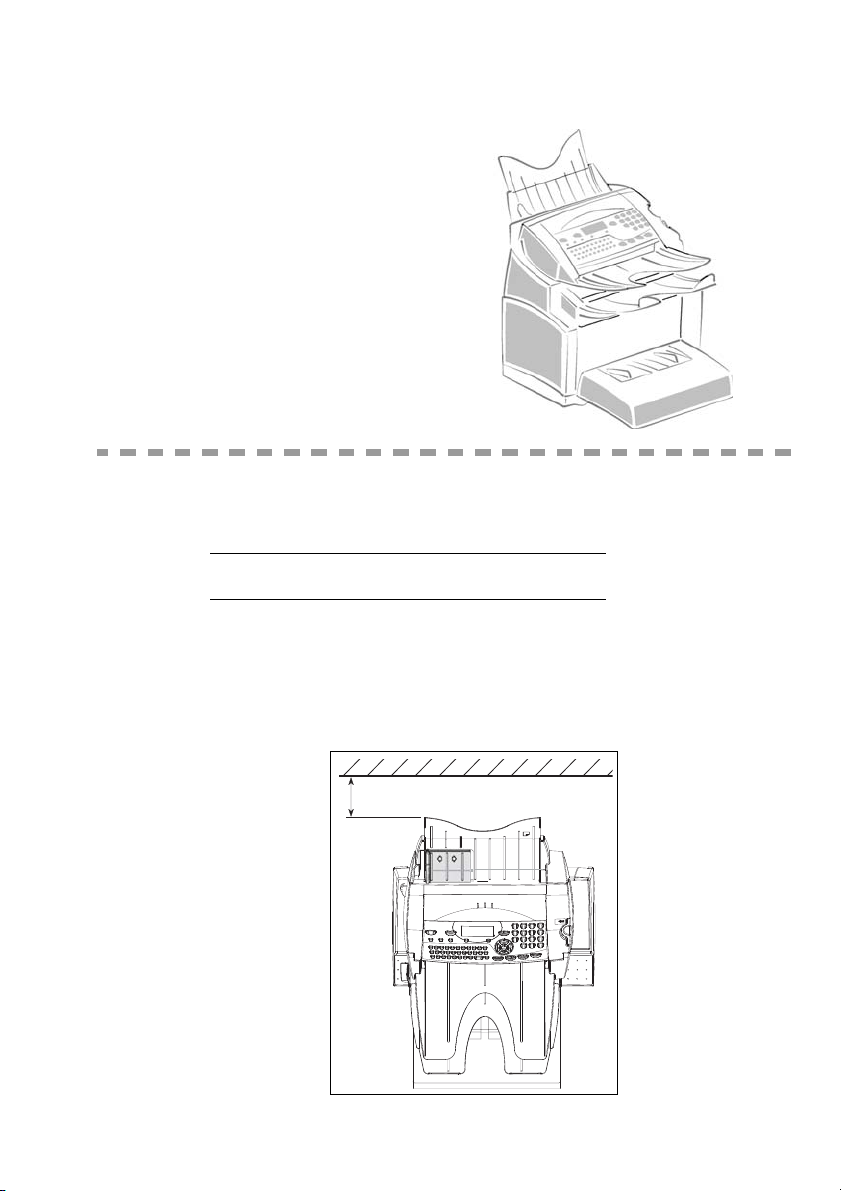
1INSTALLAZIONE
INSTALLAZIONE DEL TERMINALE
COLLOCAZIONE
La giusta collocazione del terminale ne assicura una durata maggiore. Tenete presenti i seguenti
suggerimenti nello scegliere il luogo di collocazione.
• Scegliete un punto ben aerato.
• Se nelle vicinanze del punto di collocazione si trova una parete, tenete una distanza di almeno
25 cm in modo che il coperchio superiore si possa aprire senza problemi in caso di necessità.
25 cm
1-1
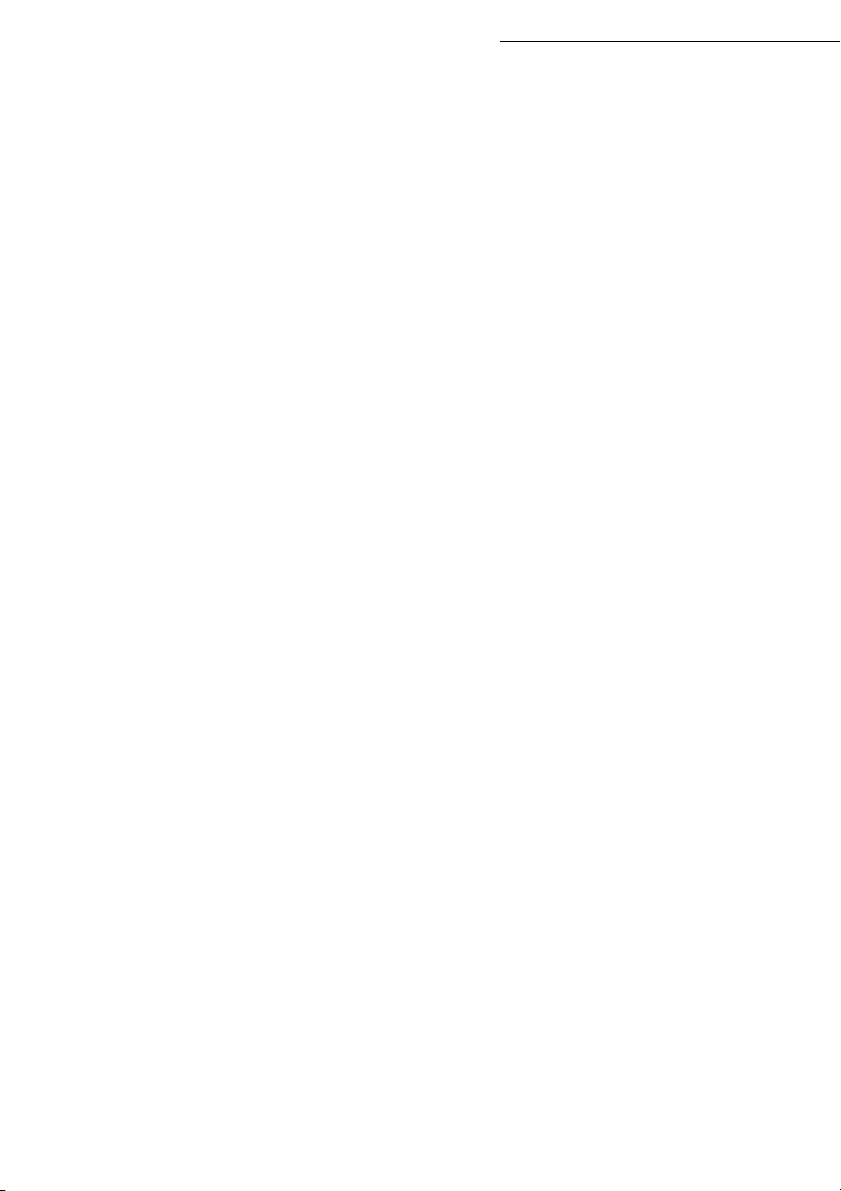
• Assicuratevi che in tale punto non ci sia alcun rischio di emissione di ammoniaca o di altri gas
organici.
• La presa elettrica con terra (si vedano le avvertenze di sicurezza nel capitolo Sicurezza) a cui si
pensa di collegare il terminale deve essere vicina e facilmente accessibile.
• Assicuratevi che il terminale non sia esposto alla luce diretta del sole.
• Non collocate il terminale in un punto esposto ad una corrente d'aria generata da un impianto di
condizionamento, di riscaldamento o di ventilazione, né in un punto soggetto a rilevanti
escursioni termiche o di umidità.
• Scegliete una superficie stabile, solida ed orizzontale sulla quale il terminale non sia esposto a
forti vibrazioni.
• Allontanare dal terminale qualsiasi oggetto che possa ostruire le sue aperture di
ventilazione.
• Non mettete il terminale vicino a tende, ad arazzi o ad altri materiali combustibili.
• Scegliete un punto in cui il rischio di schizzi d'acqua o di altri liquidi sia limitato.
• Il luogo di installazione deve essere asciutto, pulito e privo di polvere.
Precauzioni d'uso
Quando utilizzate il terminale, adottate le seguenti precauzioni.
Ambiente di utilizzo
Nella seguente sezione si illustrano le caratteristiche che deve avere l'ambiente di utilizzo del terminale:
• temperatura: 10 °C a 35 °C con una variazione massima di 10 °C/all'ora.
• umidità: dal 20 all'80 % di umidità relativa (senza condensa) con una variazione massima del
20 %/all'ora.
Terminale
La seguente sezione illustra le precauzioni da prendere nell'utilizzare il terminale.
• Durante la stampa non spegnete mai il terminale e non aprite gli sportelli.
• Non utilizzate mai vicino al terminale dei gas o dei liquidi infiammabili o oggetti che possano
generare campi magnetici.
• Quando staccate il cavo di alimentazione, non tirate il cavo ma la spina. Un cavo danneggiato
potrebbe generare rischi di incendio o di scariche elettriche.
• Non toccate mai il cavo di alimentazione con le mani umide, perché c'è il rischio di prendere una
scossa.
• Staccate sempre il cavo di alimentazione prima di spostare il terminale. Altrimenti si rischia di
danneggiare il cavo e creare così un rischio d'incendio o di scariche elettriche.
• Staccate il cavo di alimentazione se prevedete di non utilizzare il terminale per un periodo di
tempo prolungato.
• Non cercate mai di togliere un pannello o un coperchio fissato. Il terminale contiene circuiti ad
alta tensione. Toccando tali parti si può prendere una scossa.
• Non cercate mai di riparare o di modificare il terminale. Questo potrebbe generare un rischio di
incendio o di scarica elettrica.
• Non mettete mai oggetti pesanti sul cavo di alimentazione, non piegatelo né tiratelo. Questo
potrebbe generare un rischio di incendio o di scarica elettrica.
Installazione
1-2
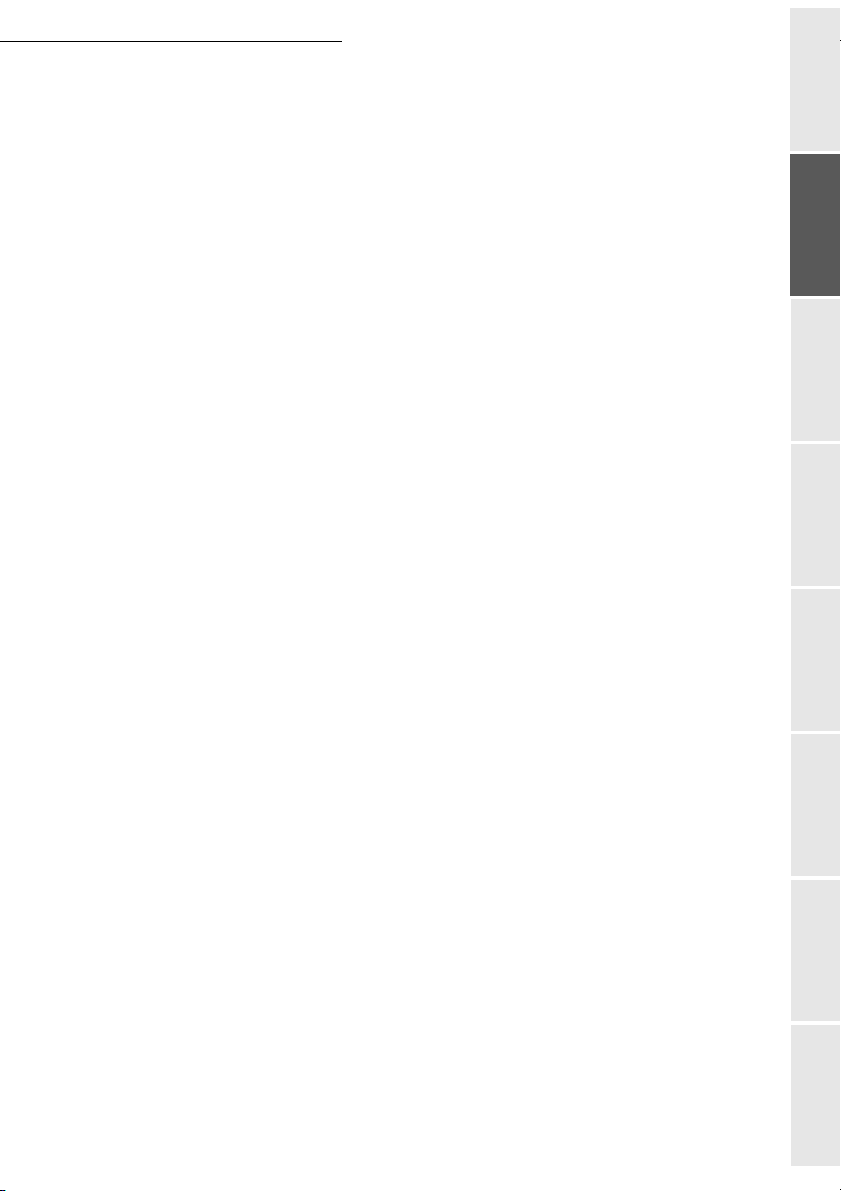
Installazione
• Assicuratevi sempre che il terminale non sia appoggiato sul cavo di alimentazione o sui cavi
di collegamento di altre apparecchiature elettriche. Al terminale non si devono collegare
altri cavi di alimentazione o di altro tipo. Ciò potrebbe limitare la funzionalità del terminale
e causare un incendio.
• Assicuratevi sempre che le graffette, i punti metallici o altri piccoli oggetti metallici non
penetrino nel terminale attraverso le aperture di aerazione o di altre fessure. Tali oggetti
creano un rischio d'incendio o di scarica elettrica.
• Evitate che l'acqua o qualsiasi altro liquido si spargano sul terminale o vicino ad esso.
Qualsiasi contatto del terminale con acqua o altri liquidi può generare un incendio o una
scarica elettrica.
• Se dei piccoli oggetti metallici o dei liquidi dovessero penetrare accidentalmente nel
terminale, spegnetelo immediatamente, staccate la spina dalla presa di corrente e rivolgetevi
al rivenditore. Diversamente, ciò potrebbe generare un rischio di incendio o di scarica
elettrica.
• Se il terminale dovesse riscaldarsi eccessivamente, emettere fumo, odori insoliti o rumori
anormali, staccate la spina dalla presa di corrente e contattate il vostro rivenditore.
Diversamente, ciò potrebbe generare un rischio di incendio o di scarica elettrica.
• Carta per la stampa Non usate mai carta già stampata, infatti residui di inchiostro o di
toner su fogli già stampati da un lato potrebbero danneggiare l'unità di stampa del
terminale.
Attenzione - Mettete il terminale in un ambiente ben aerato, poichè il funzionamento
della stampante genera una piccola quantità di ozono. La stampante potrebbe emettere un
odore sgradevole se utilizzata a lungo in un ambiente poco aerato. Per un utilizzo sicuro,
collocate il terminale in un ambiente ben ventilato.
rapida
1-3
RubricaManutenzioneSicurezza IndiceInstallazione
Utilizzo Configurazione Consultazione
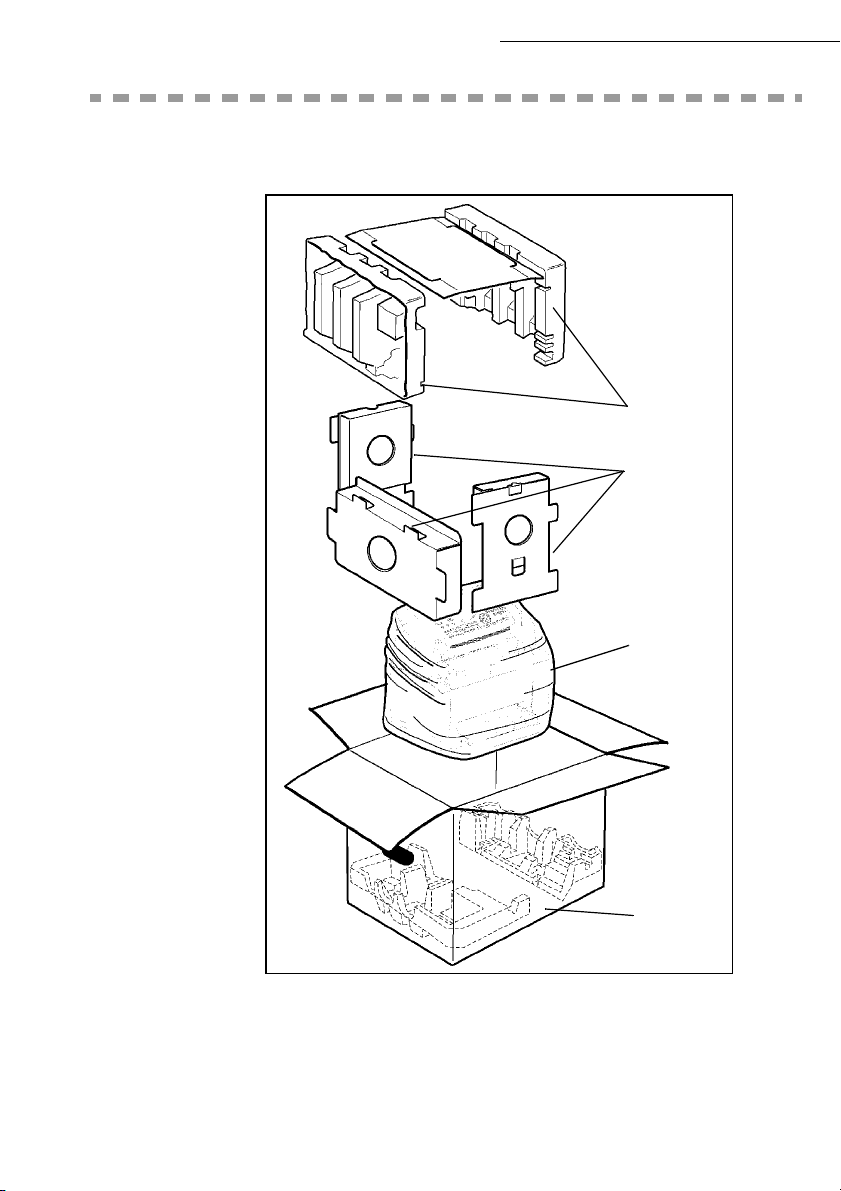
DISIMBALLAGGIO DEL TERMINALE
Togliete dal cartone la protezione per il trasporto, il materiale d'imballo ed il terminale.
Installazione
Protezione per
il trasporto
Imballo
1-4
Terminale
Cartone
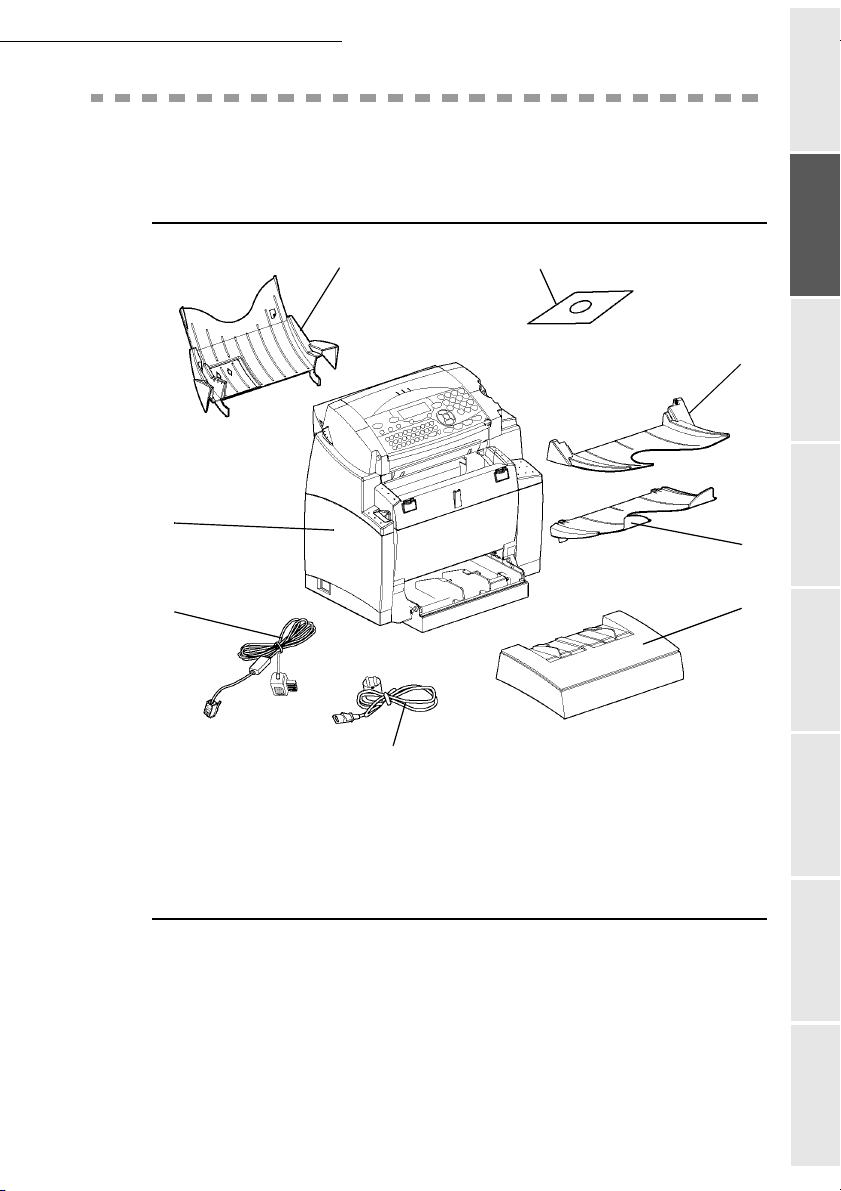
Installazione
TOGLIERE DALL'IMBALLO GLI ACCESSORI
Togliete gli elementi dai sacchetti di plastica e verificate che ci siano tutti gli accessori in
base alla figura seguente.
7
6
5
4
1 : Piano di uscita scanner
2 : Piano di uscita stampante
3 : Contenitore della riserva fogli per la
stampante
4 : Cavo di rete (versione a seconda del paese)
8
1
2
3
5 : Cavo del telefono (versione a seconda del
paese)
6 : Terminale multifunzione
7 : Piano dei documenti/alimentatore
8 : CD-ROM Istruzioni per l'uso (secondo il
modello)
rapida
RubricaManutenzioneSicurezza IndiceInstallazione
Utilizzo Configurazione Consultazione
1-5
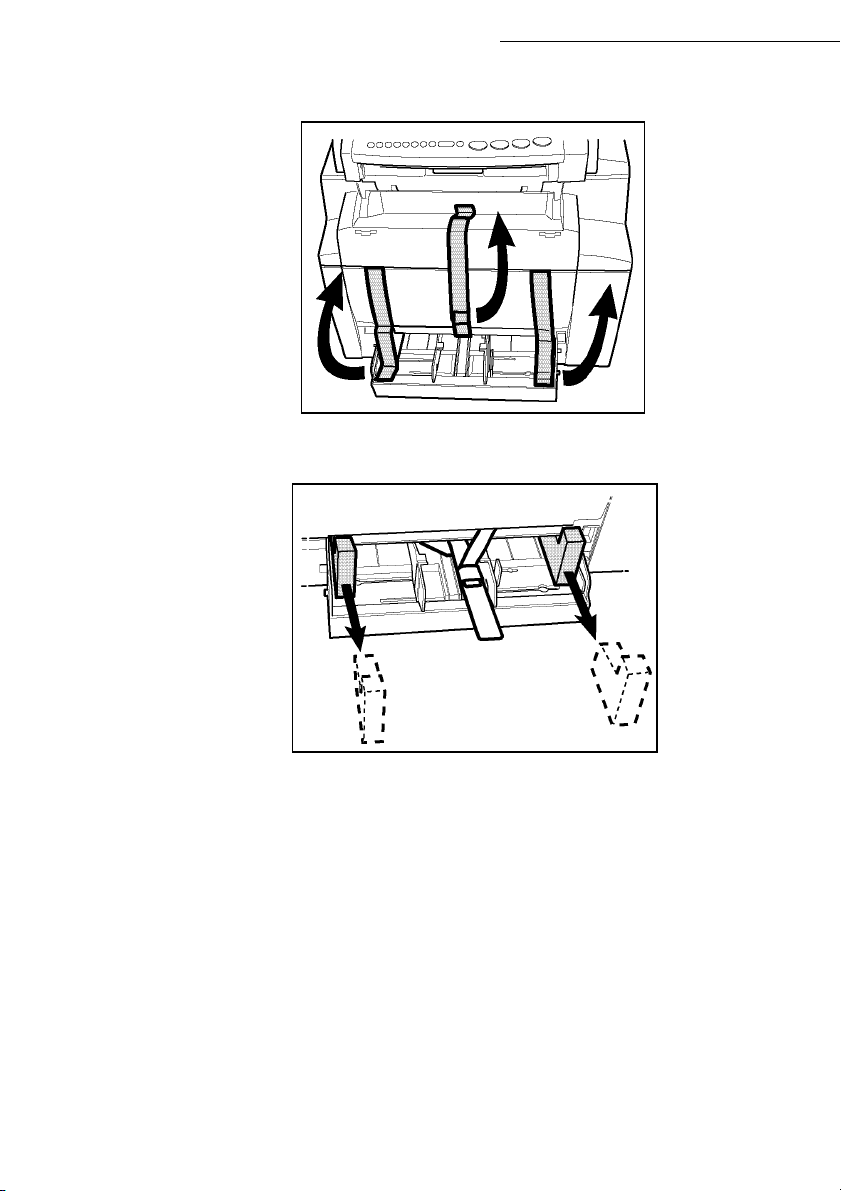
Togliete le tre strisce di nastro adesivo dalla parte anteriore del terminale.
Togliete i due bloccaggi per il trasporto nella zona dell'alimentatore dei fogli.
Installazione
1-6
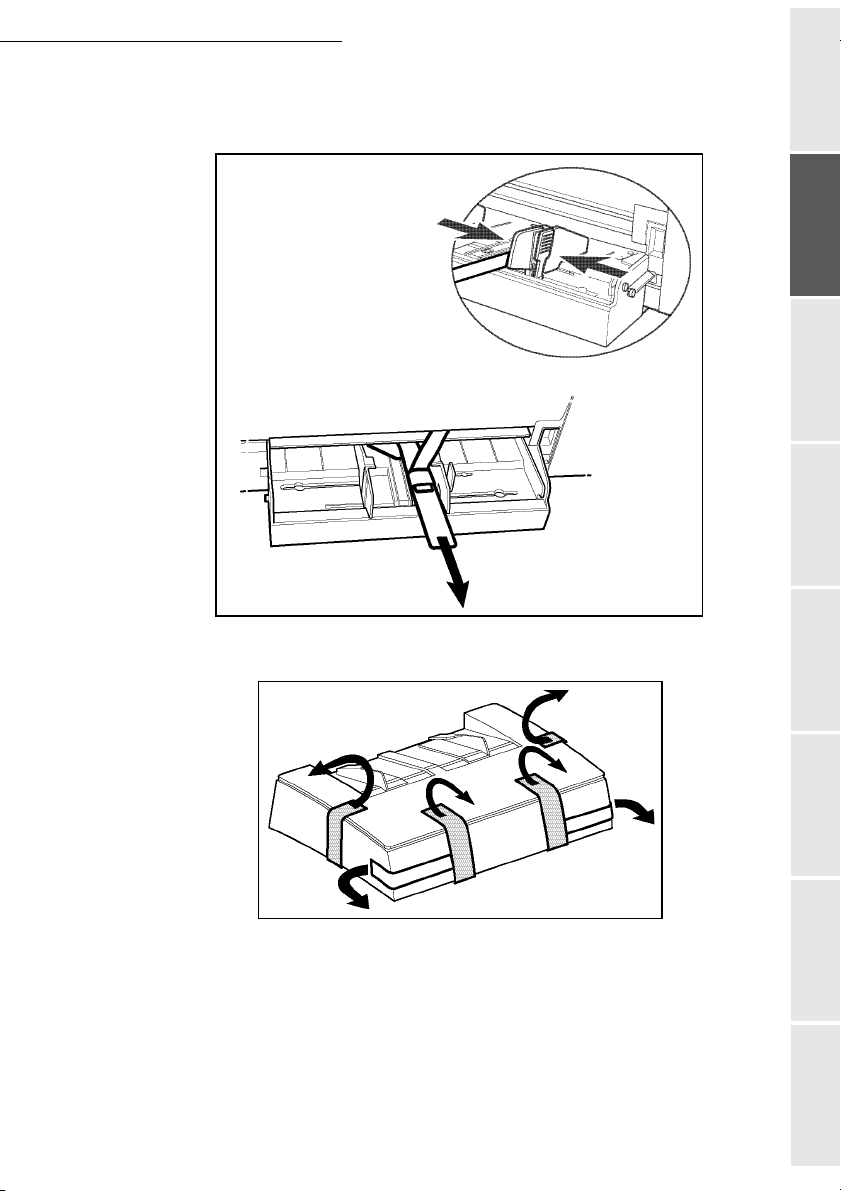
Installazione
Esercitate una leggera pressione sulla guida laterale destra dei fogli per spostare le due
guide laterali dei fogli verso sinistra o verso destra. Togliete la striscia di plastica ed il
nastro adesivo dalla fessura dell'alimentatore di fogli.
rapida
Togliete le strisce di nastro adesivo dal cassetto di riserva dei fogli.
1-7
RubricaManutenzioneSicurezza IndiceInstallazione
Utilizzo Configurazione Consultazione
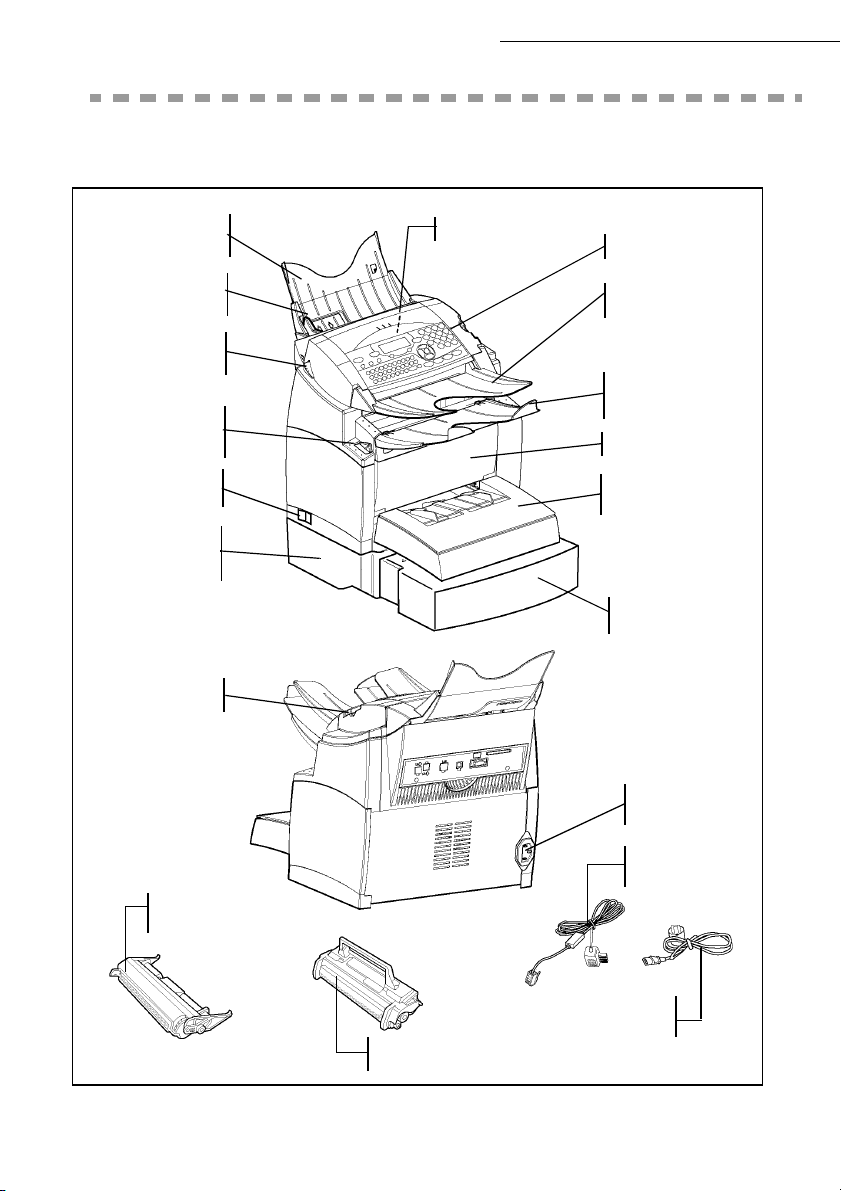
DESCRIZIONE
Installazione
Inseritore documenti
dello scanner
Guida dei documenti
regolabile
Pulsante di apertura
Scanner
Pulsante di apertura
Coperchio della
stampante
Interruttore
ON/OFF
500 fogli
Cassetto addizionale
(opzione)
Lettore per
carta con microchip
Scanner
Pannello di comando
Piano di uscita
degli originali
Piano di uscita
degli stampati
Stampante
Cassetto fogli
per stampante
Cassetta della carta,
stampante (opzione)
Presa per cavo
di alimentazione
Cartuccia tamburo
(pre-installato nella stampante)
Cavo del telefono
Cavo di rete
Cartuccia toner
(pre-installato nella stampante)
1-8
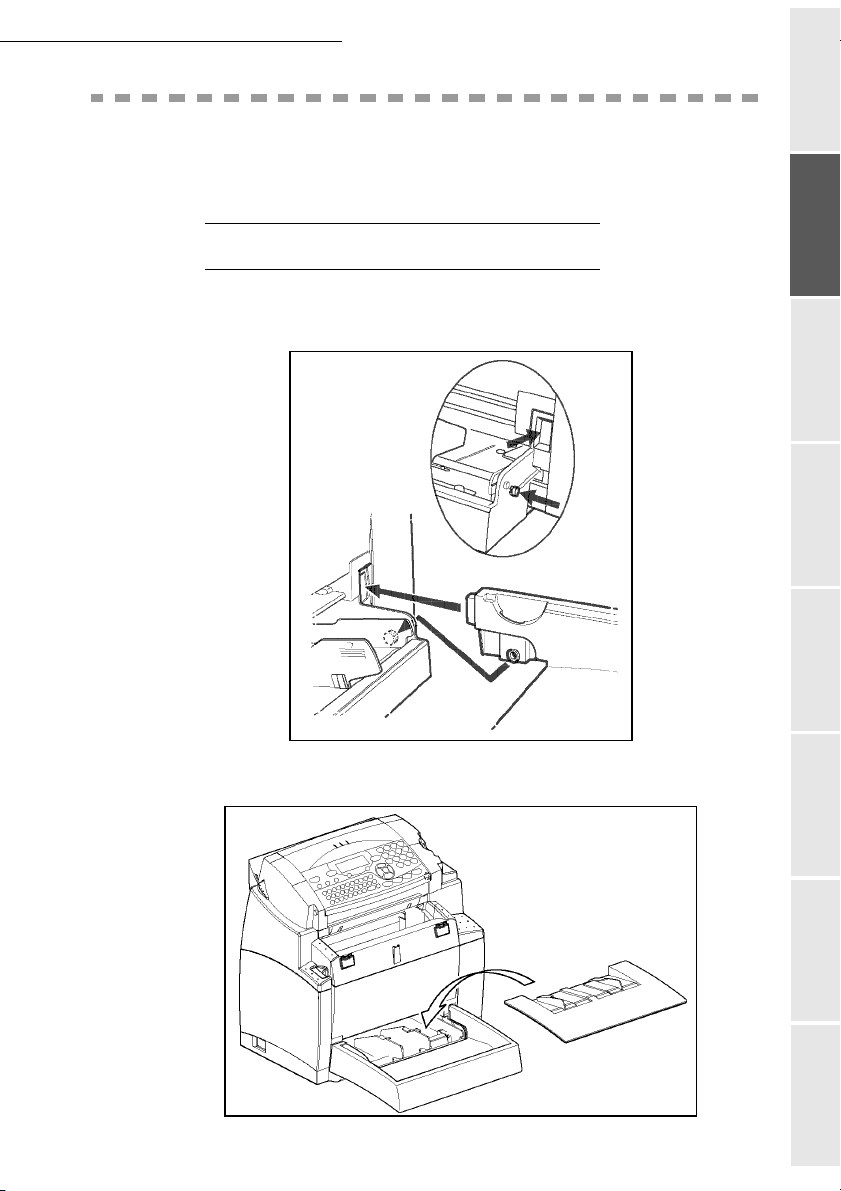
Installazione
POSIZIONAMENTO DEGLI ACCESSORI
In questa sezione è descritto il posizionamento degli accessori del terminale.
INSERIRE IL CASSETTO DEI FOGLI DELLA STAMPANTE
Chiudete piano fino alla battuta il cassetto della stampante inserendolo a destra e a sinistra
nelle guide (vedi figura).
rapida
Inserite il coperchio del cassetto dei fogli.
1-9
RubricaManutenzioneSicurezza IndiceInstallazione
Utilizzo Configurazione Consultazione

Installazione
INSTALLAZIONE DEL PIANO DI USCITA DEGLI STAMPATI
Con entrambe le mani piegate leggermente la parte centrale del piano di uscita in modo che le
piccole sporgenze si inseriscano nelle aperture nella parte superiore della stampante. Poi lasciate il
piano di uscita per fargli riprendere la sua posizione iniziale. Se necessario, esercitate una leggera
pressione sulla base, al centro del piano e dal basso per poterlo spingere dietro la tacca A.
A
POSIZIONAMENTO DEL PIANO PER L'ALIMENTATORE DEI
DOCUMENTI
Fissate il piano per l'alimentatore documenti nella parte posteriore del terminale, inserendo le
due piccole sporgenze nelle aperture apposite.
1-10
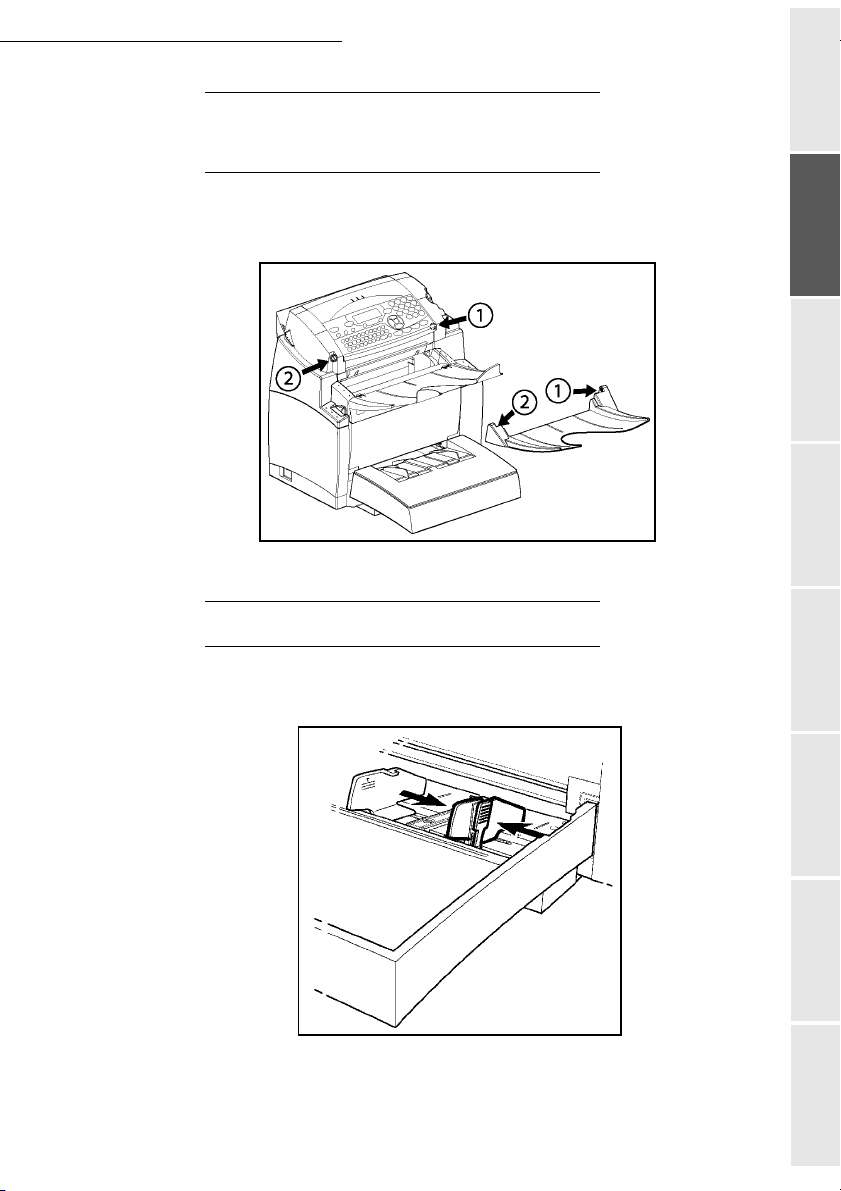
Installazione
POSIZIONAMENTO DEL PIANO PER L'USCITA DEGLI
ORIGINALI
Fissate il piano per l'uscita degli originali nella parte superiore del terminale, inserendo le
due piccole sporgenze nelle aperture apposite.
rapida
CARICAMENTO FOGLI
Esercitate una leggera pressione sulla guida laterale destra dei fogli per spostare le due
guide laterali dei fogli verso sinistra o verso destra.
Posizionate una risma di fogli nel contenitore. Se usate carta intestata, fate attenzione che
il lato da stampare sia rivolto verso l'alto.
1-11
RubricaManutenzioneSicurezza IndiceInstallazione
Utilizzo Configurazione Consultazione
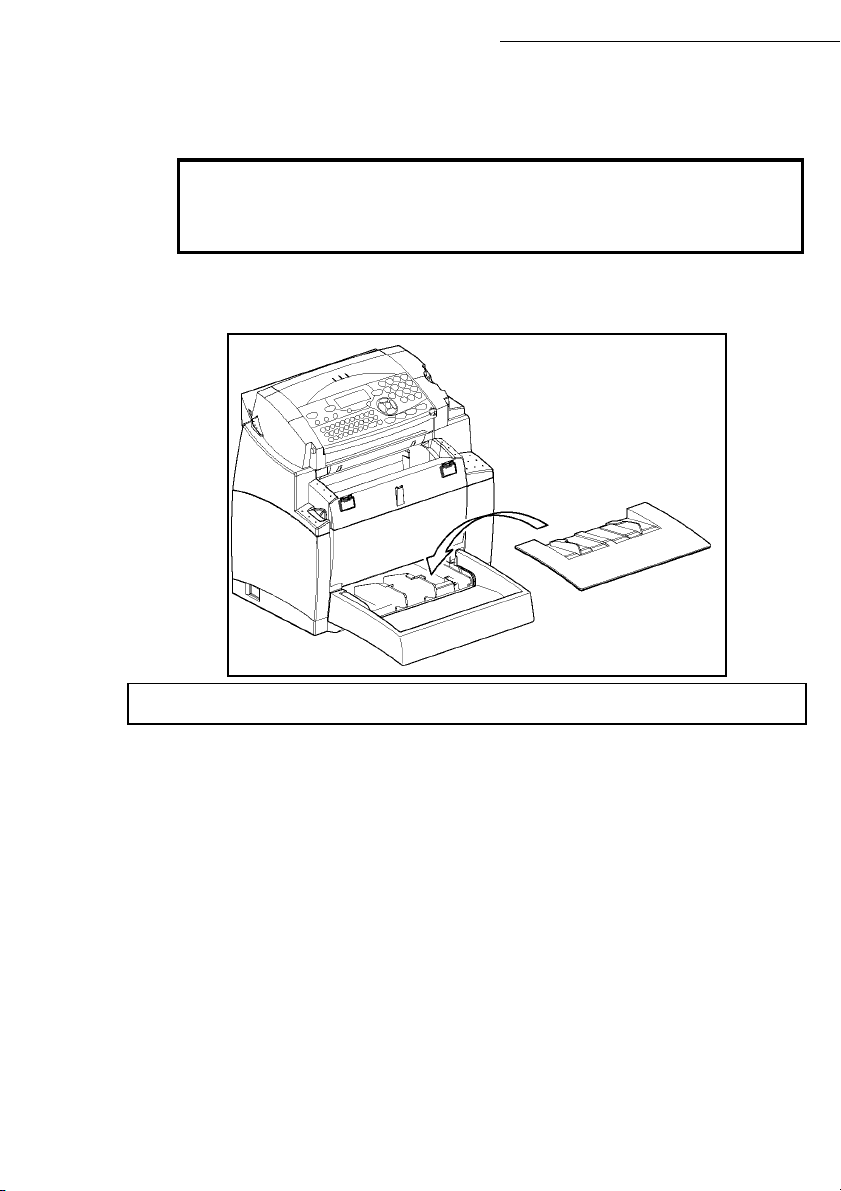
Installazione
Spingete le guide della carta vicino al bordo sinistro e a quello destro della risma di fogli in modo
che la stabilizzino.
Tipi di carta per la stampante:
Cassetto fogli, alimentatore automatico da 60 a 90 g/m
Alimentatore manuale da 60 a 160 g/m
2
2
Rimettete il coperchio del cassetto dei fogli.
Attenzione - Non aggiungere carta nel cassetto stampante quando la macchina sta stampando.
1-12
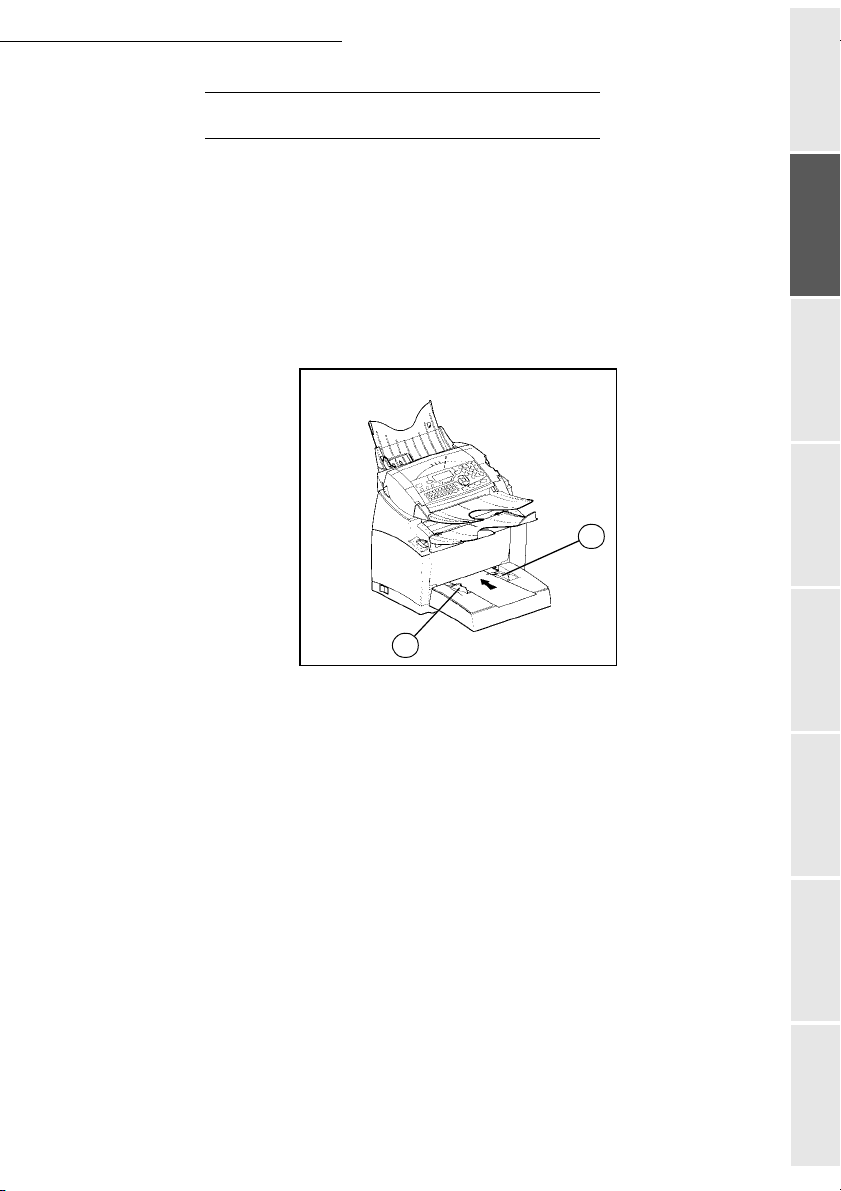
Installazione
ALIMENTAZIONE MANUALE DEI FOGLI
Se volete eseguire la stampa su carta speciale, per es. carta colorata da 60 fino ad un max. di
2
160 g/m
singoli.
Procedete nel modo seguente:
o su lucidi (adatti per la stampante laser), dovete usare l'alimentazione manuale a fogli
Posizionate il foglio o il lucido fra le guide laterali 1 e 2 che si trovano sul coperchio del
cassetto dei fogli e spingetelo nella stampante fino alla battuta.
Se necessario potete regolare le guide dei fogli 1 o 2 in modo corrispondente alla larghezza
del foglio o del lucido.
1
rapida
1-13
2
RubricaManutenzioneSicurezza IndiceInstallazione
Utilizzo Configurazione Consultazione
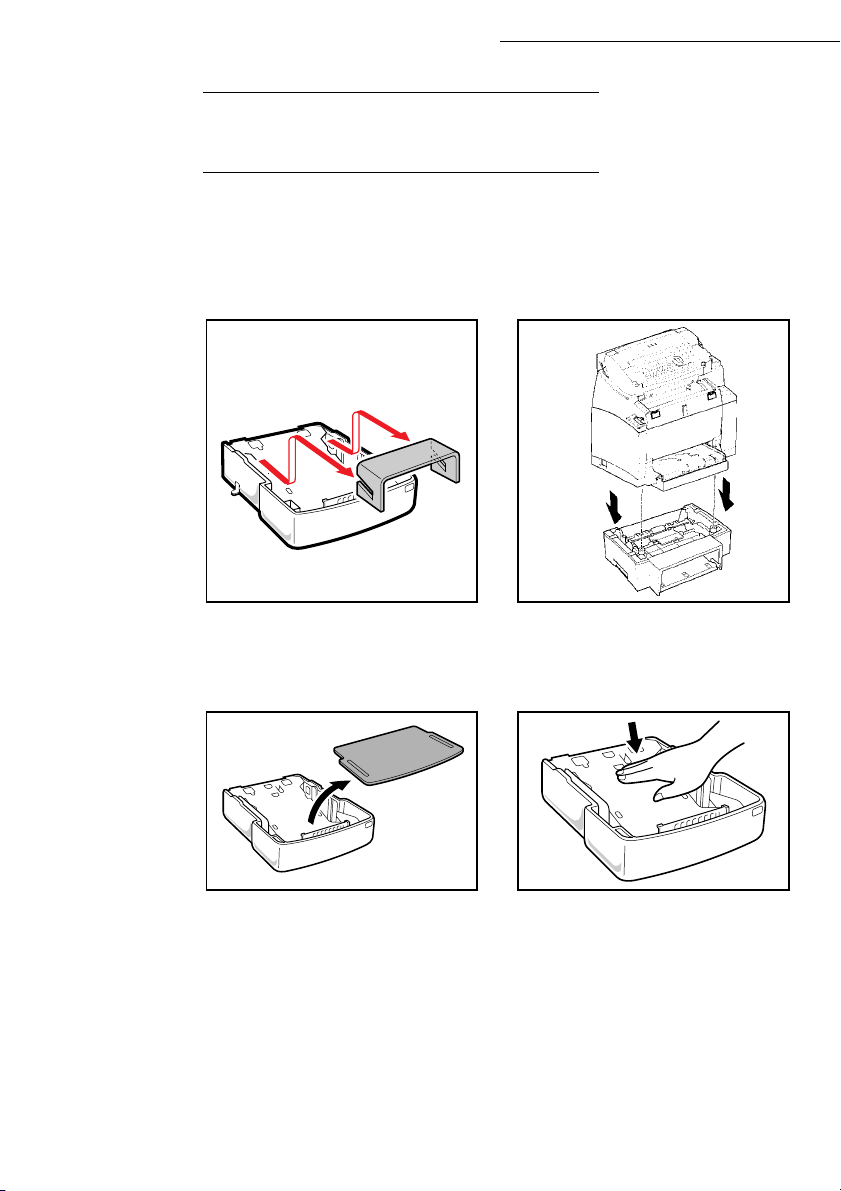
Installazione
INSTALLAZIONE DELLA CASSETTA FOGLI SUPPLEMENTARE
(OPZIONALE)
Togliete il cassetto ed il contenitore fogli
supplementari dall'imballo. Togliete le
strisce di nastro adesivo che proteggono i
singoli pezzi durante il trasporto.
Togliete il coperchio del contenitore dei
fogli.
Mettete il terminale sul cassetto di carta
supplementare. Allineate le spine di
agganciamento del cassetto addizionale
rispetto ai rispettivi fori al di sotto della
stampante.
Premete leggermente sulla piastra di
compressione dei fogli che si trova nel
rispettivo contenitore fino a quando scatti in
posizione.
1-14
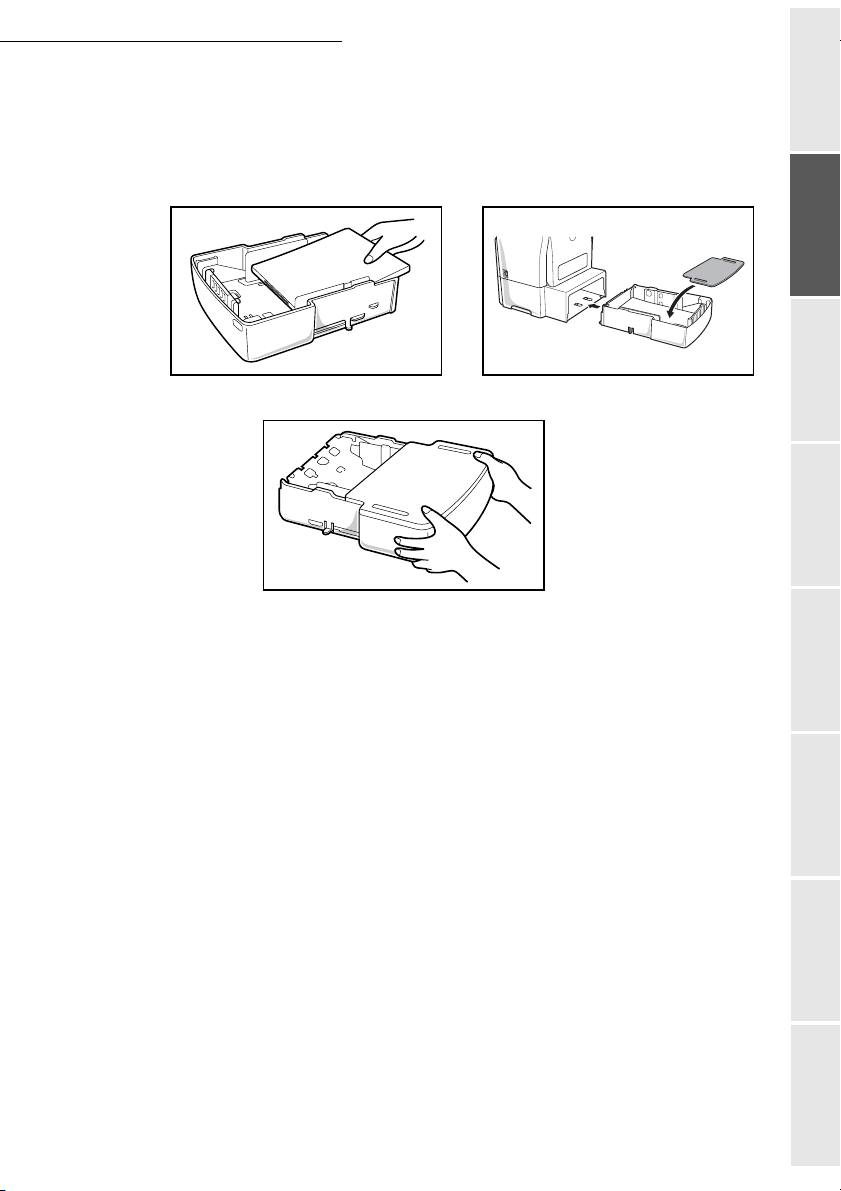
Installazione
Inserite una risma di max. 500 fogli nel
contenitore. Nel toglier e la carta dall'imballo
fate attenzione che la facciata rivolta verso
Rimettete il coperchio e spingete il
contenitore dei fogli nel cassetto
supplementare.
l'alto sia in questa posizione anche quando
viene inserita nel contenitore.
Avvertenza: Prendete i contenitori dei fogli sempre con tutte e due le mani quando li estraete o li rimettete nel cassetto
addizionale per i fogli.
rapida
1-15
RubricaManutenzioneSicurezza IndiceInstallazione
Utilizzo Configurazione Consultazione
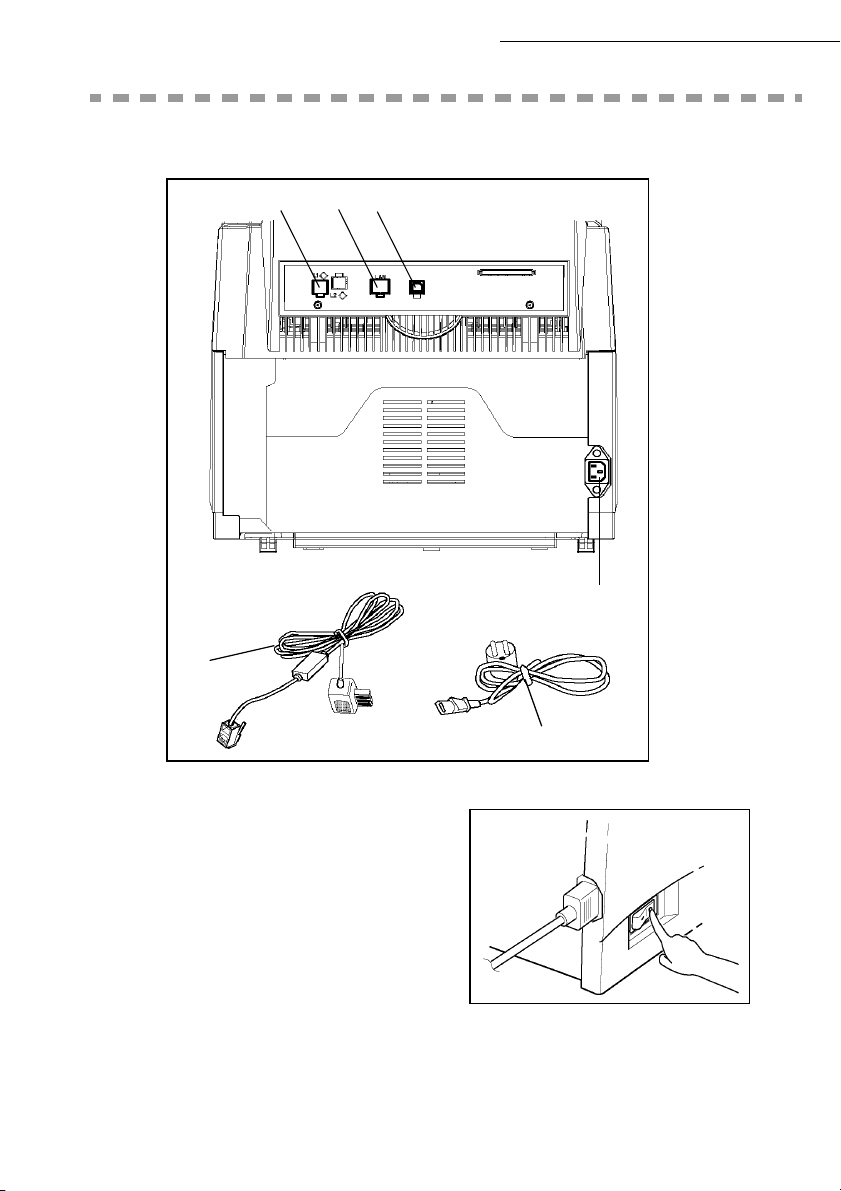
CONNESSIONE
A
Installazione
B C
D
1
2
Accertatevi che l'interruttore di accensione/spegnimento sia in posizione 0 (OFF).
Legenda per la figura precedente:
A : Presa per l'attacco del telefono
B : Presa LAN (secondo modello)
C: Porto USB
D : Presa settore
1 cavo del telefono (versione a seconda
del paese)
2 cavo d’alimentazione (versione a
seconda del paese)
1-16
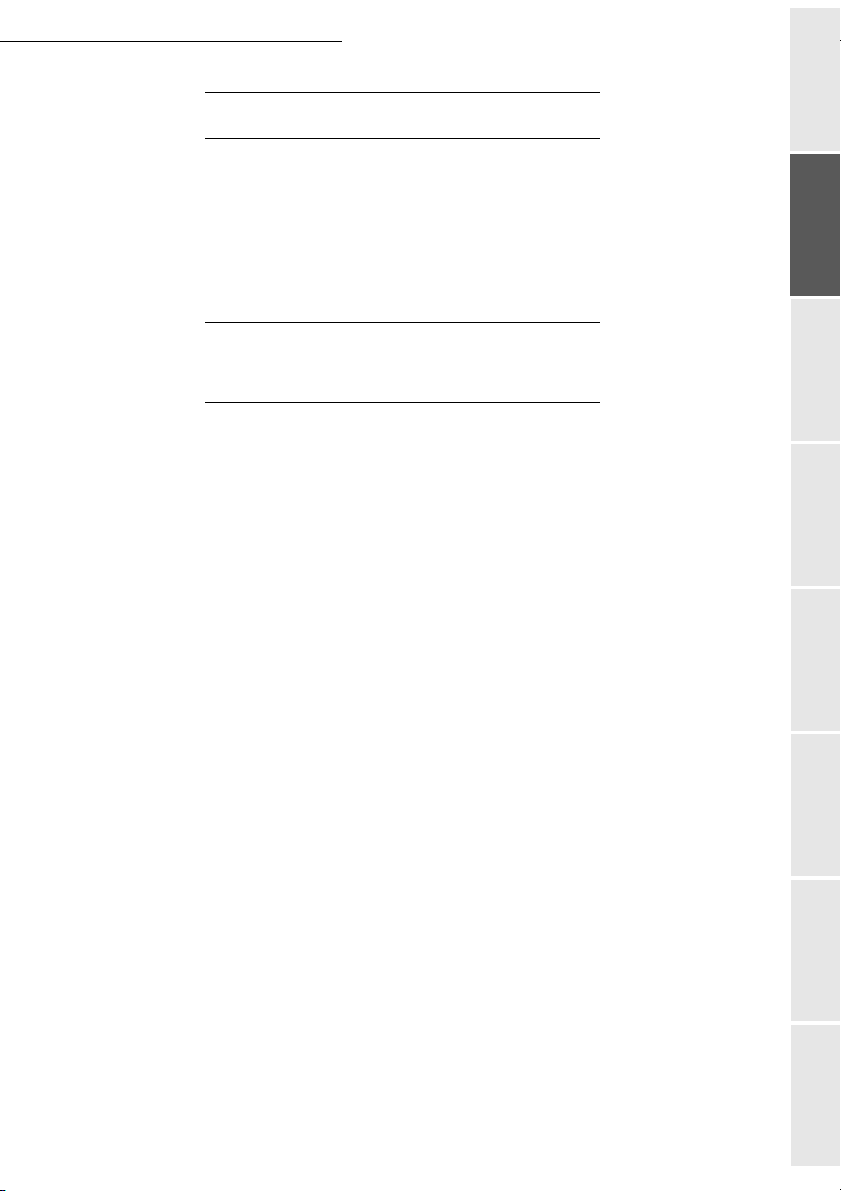
Installazione
COLLEGAMENTO ALLA RETE TELEFONICA
Inserite un'estremità del cavo del telefono (1) nella presa (A) del fax e l'altra estremità nella
presa del telefono.
Collegamento LAN (secondo modello). Collegate un’estremità del cavo LAN (fornito
dall’amministratore rete) alla presa (B) del fax e l’altra estremità alla presa della rete locale
dedicata al fax.
COLLEGAMENTO ALLA RETE ED ALIMENTAZIONE DI
CORRENTE
Attenzione - Tenete presente le avvertenze di sicurezza nel capitolo Sicurezza.
Inserite un'estremità del cavo d’alimentazione (2) nella presa (D) del fax e l'altra estremità
nella presa di corrente.
Mettete l'interruttore in posizione 1 (ON).
Dopo alcuni secondi, appena terminata la fase di preriscaldamento della stampante, vengono
visualizzate la data e l'ora. Per regolare la lingua e l’ora del terminale, reportez-vous au
paragraphe Configurazione dell'apparecchio, page 3-1.
rapida
1-17
RubricaManutenzioneSicurezza IndiceInstallazione
Utilizzo Configurazione Consultazione
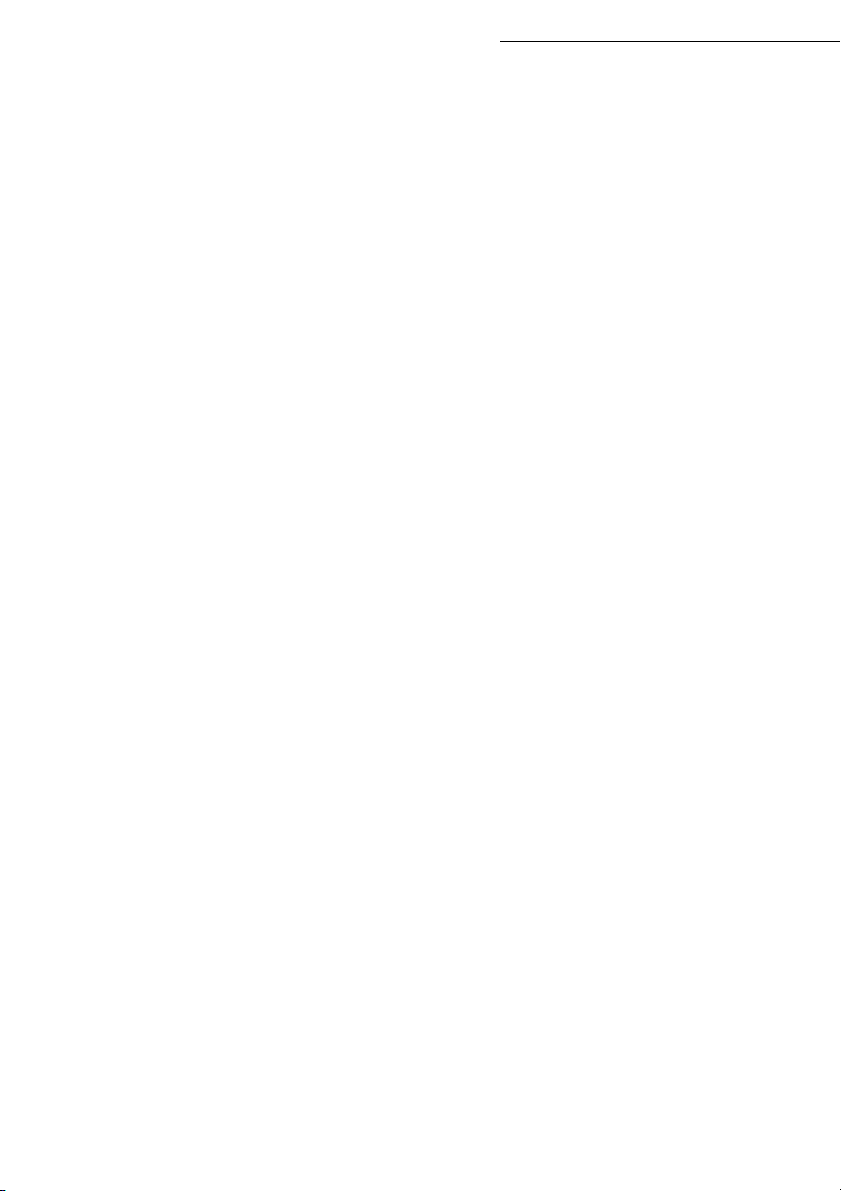
Installazione
1-18
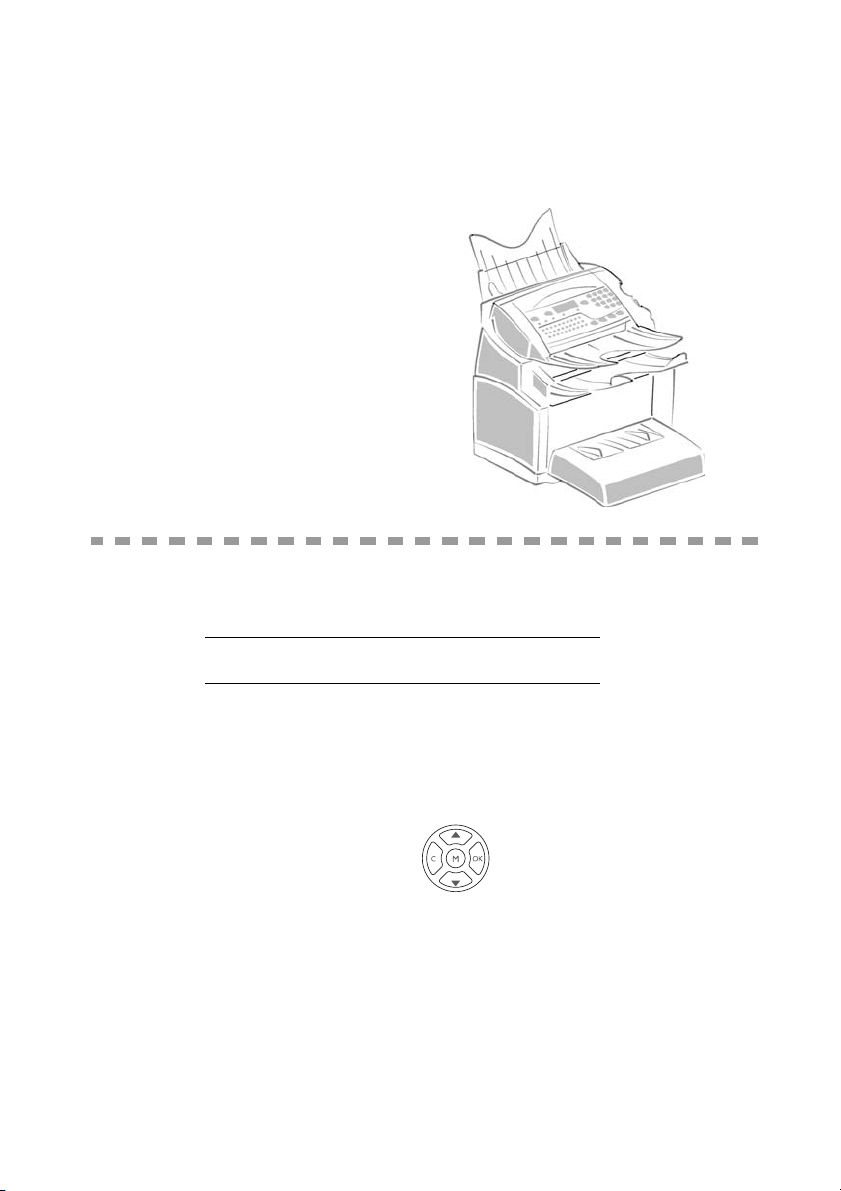
2CONSULTAZIONE
RAPIDA
P
RINCIPI DI NAVIGAZIONE
FUNZIONAMENTO BASE
Il navigatore permette all'utente di accedere ai menu che compaiono sullo schermo.
Il sistema di navigazione
Il navigatore è composto da 5 tasti con i quali si possono gestire le funzioni dei menu offerti
dall'apparecchio.
2-1
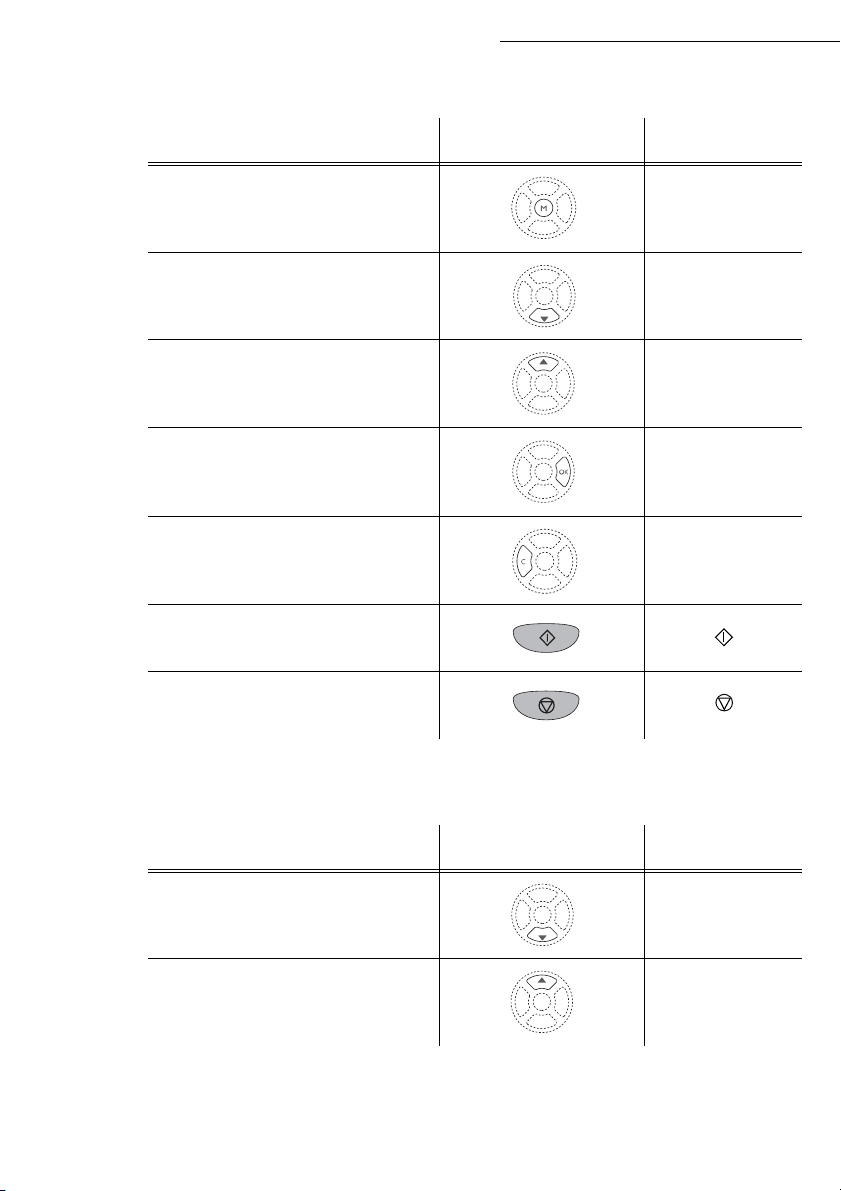
Consultazione rapida
Muoversi all'interno dei menu
Funzione Tasto Simbolo
Accesso al menu principale M
Selezione della riga successiva di un menu
Selezione della riga precedente di un menu
Conferma dell'inserimento e passaggio al
menu successivo
Ritorno al menu precedente C
Uscita dal menu attuale confermando
l'operazione in corso
Uscita dal menu attuale senza confermare
l'operazione in corso
Spostarsi in una casella di inserimento
Funzione Tasto Simbolo
OK
Spostamento a destra del cursore
Spostamento a sinistra del cursore
2-2
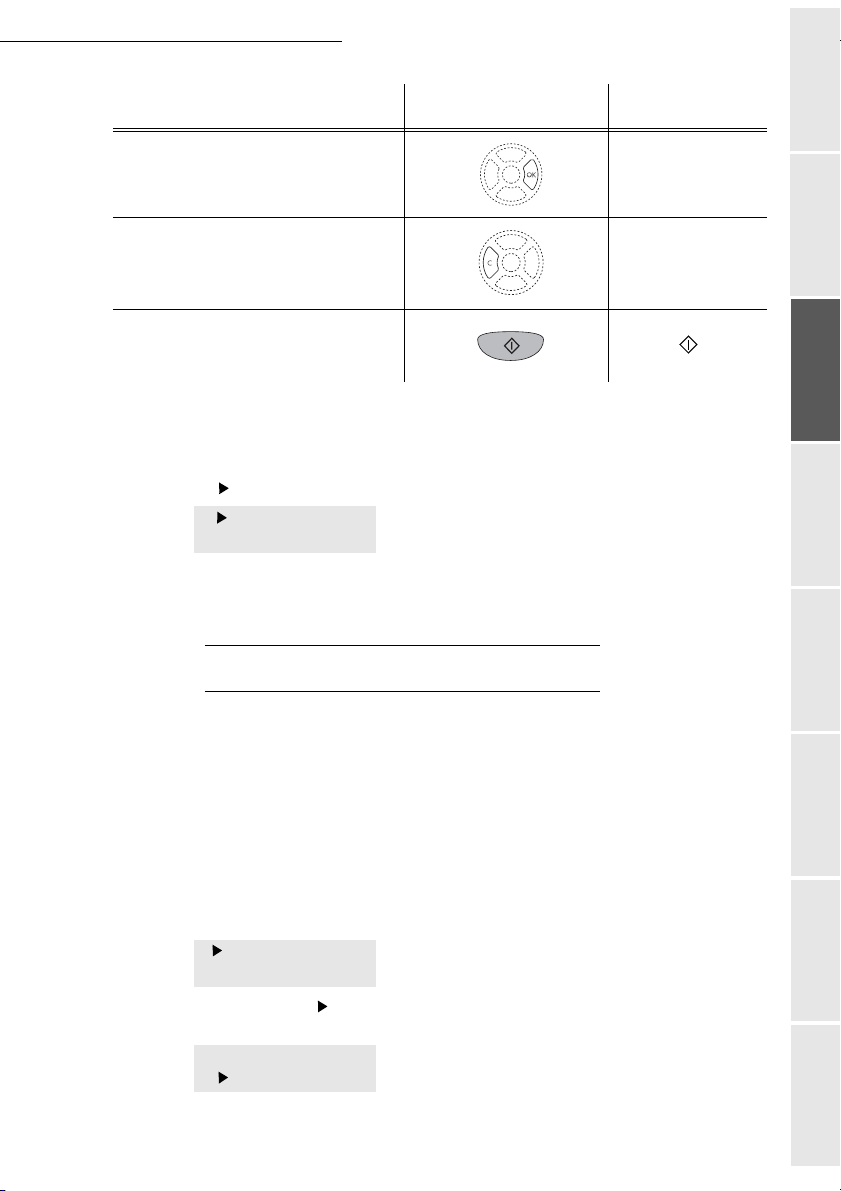
Consultazione rapida
Conferma dell'inserimento OK
Funzione Tasto Simbolo
Cancellare un carattere spostando il cursore
sulla sinistra
Conferma dell'inserimento e ritorno alla
videata iniziale
Lo schermo di visualizzazione
Lo schermo è costituito da due righe di 20 caratteri ciascuna.
Il cursore indica la riga selezionata.
1 RUBRICA
2 IMPOSTAZIONI
Con i tasti direzionali
ecc.) (non visibili) in caso di menu con più di due possibilità di scelta.
e del navigatore si possono fare apparire le righe successive (3, 4,
L'ACCESSO ALLE FUNZIONI
L'accesso alle funzioni può avvenire in due modi diversi:
• Accesso guidato dai menu
• Accesso diretto alle funzioni,
Accesso guidato dai menu
C
rapida
RubricaManutenzioneSicurezza IndiceInstallazione
Utilizzo Configurazione Consultazione
Per sapere qual è il numero per richiamare direttamente una funzione si può stampare la guida dei
menu.
Premete il tasto M per visualizzare il menu delle funzioni.
1 RUBRICA
2 IMPOSTAZIONI
Spostate il cursore con l'aiuto delle frecce del navigatore o nella riga desiderata
del menu
3 TELECOPIA
5STAMPA
Confermate la selezione premendo il tasto OK.
2-3
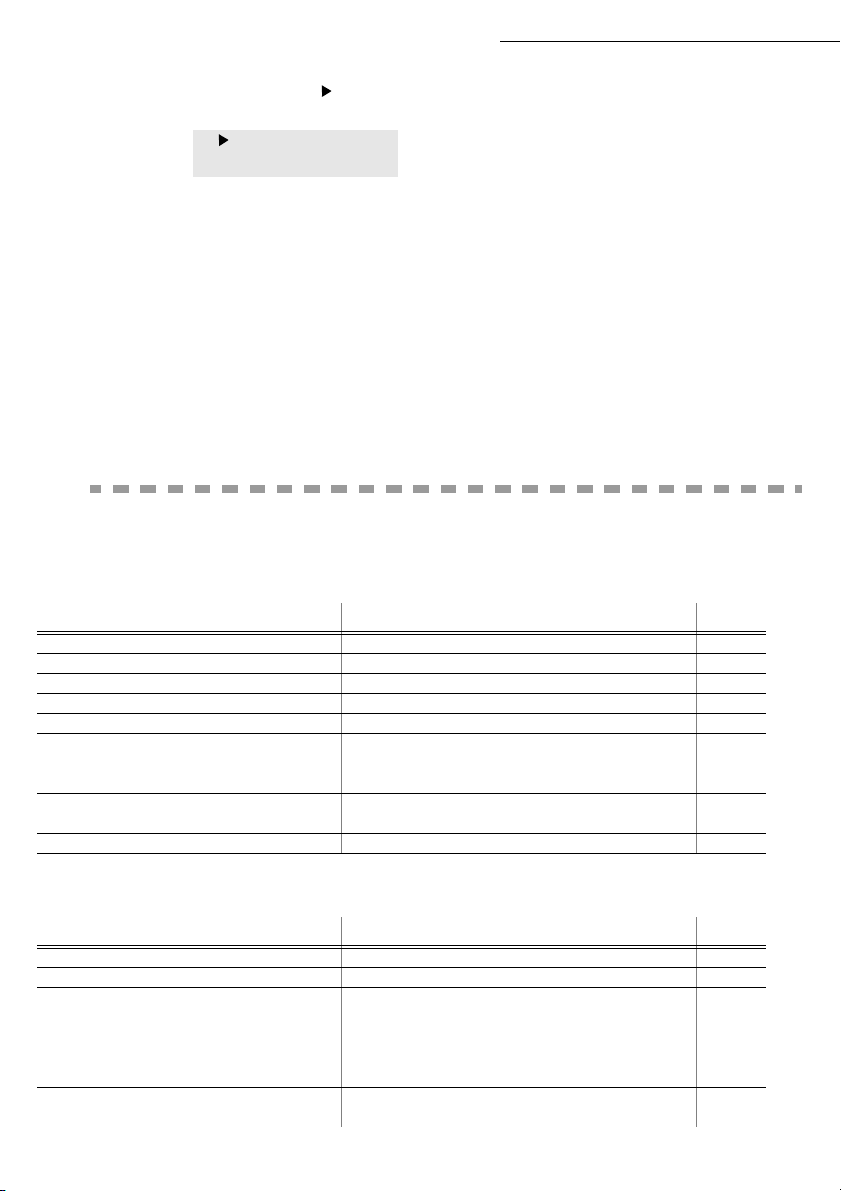
Spostate il cursore con l'aiuto delle frecce del navigatore o all'interno del menu
selezionato nella riga della funzione desiderata dello sottomenu corrispondente
51 LISTA FUNZ
52 GIORNALE
Confermatela selezione premendo il tasto OK.
Accesso diretto tramite il numero
Per sapere qual è il numero per richiamare direttamente una funzione si può stampare la guida dei menu
(M 51 OK).
In modo di stand-by:
Premete successivamente il tasto M, inserite il numero della funzione desiderata e confermate
con OK.
GUIDA DELLE FUNZIONI
MENU PRINCIPALE 1: RUBRICA
Consultazione rapida
Funzioni Descrizione della funzione Pagina
M 11 OK - AGGIUNG NOME Inserimento di un nome nella rubrica P. 4-2
M 12 OK
M 13 OK
M 14 OK
M 15 OK
M 16 OK
161 OK S
162 OK C
M 17 OK
M 18 OK
- AGGIUNG LISTA Inserimento di un elenco diffusione P. 4-3
- MODIFICA Modifica di una scheda o di un gruppo P. 4-5
- CANCELLA Cancellazione di una scheda o di un gruppo P. 4-6
- STAMPA Stampa rubrica P. 4-6
- ARCHIVIA Archiviazione della rubrica su scheda chip P. 4-1
ALVA Memorizzazione della rubrica su scheda chip P. 4-1
ARICA Caricamento della rubrica da scheda chip P. 4-1
- IMPORTAZIONE Autorizzare l'importazione di una rubrica per posta
elettronica
- ESPORTAZIONE Esportazione della rubrica per posta elettronica P. 4-8
P. 4-6
MENU PRINCIPALE 2: IMPOSTAZIONI
Funzioni Descrizione della funzione Pagina
M 21 OK - DATA/ORA Impostazione della data e dell'ora P. 3-2
M 22 OK
M 23 OK
231 OK R
232 OK T
233 OK F
M 24 OK
241 OK R
- NUMERO/NOME Impostazione del nome e del numero dell'utente P. 3-2
- EMISSIONE Impostazioni per la trasmissione P. 3-2
APPORTO TX Impostazioni di stampa del rapporto di comunicazione P. 3-4
X MEMORIA Trasmissione da caricatore o da memoria P. 3-5
ASCIA ECO Impostazione delle fasce orarie economiche (si veda
M32 OK)
- RICEZIONE Impostazioni per la ricezione
ICEZIONE Accettazione di ricezioni senza fogli P. 3-6
2-4
P. 3-5
